لیست کامل خطاهای سرچ کنسول و نحوه رفع آنها: راهنمای جامع برای بهبود سئو سایت شما
وقتی صحبت از بهبود رتبه سایت در گوگل میشود، سرچ کنسول گوگل یکی از قدرتمندترین ابزارهایی است که در اختیار ما قرار دارد. این ابزار رایگان از طرف گوگل، به شما کمک میکند تا عملکرد سایتتان را در نتایج جستجو رصد کنید، مشکلات فنی را شناسایی کرده و آنها را برطرف سازید. اما گاهی اوقات، پیامهای خطایی که سرچ کنسول به ما نشان میدهد، میتوانند کمی گیجکننده باشند. اگر شما هم صاحب یک وبسایت هستید یا بهینهسازی موتورهای جستجو (SEO) برایتان اهمیت دارد، حتماً با این خطاها روبهرو شدهاید.
در این مقاله، قصد داریم به طور کامل به رایجترین خطاهای سرچ کنسول گوگل بپردازیم، علت بروز هر کدام را توضیح دهیم و راهکارهای عملی و کاربردی برای رفع آنها ارائه کنیم. با شناخت و رفع این خطاها، میتوانید مطمئن شوید که سایتتان به بهترین شکل ممکن توسط گوگل دیده و ایندکس میشود، ترافیک ارگانیک بیشتری جذب میکند و در نهایت، تجربه کاربری بهتری را برای مخاطبان خود فراهم مینماید. پس بیایید بدون اتلاف وقت به سراغ جزئیات برویم و این مشکلات را یکی یکی برطرف کنیم.
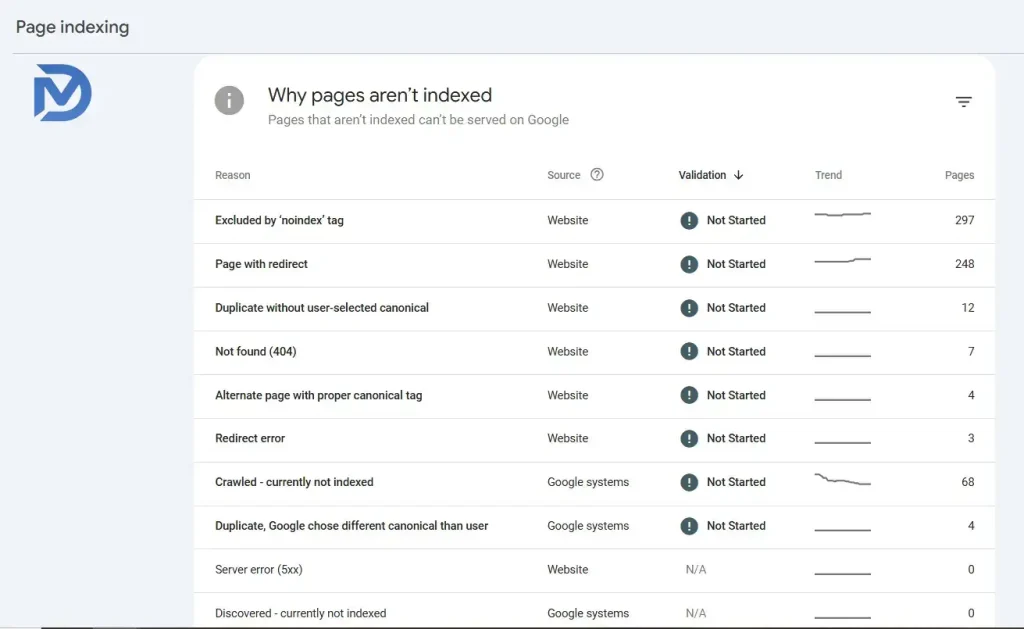
گزارشهای Pages
در این بخش، با کلیه خطاهای سرچ کنسول گوگل که مرتبط با بخش Indexing/Pages هستند، آشنا خواهید شد و روش های رفع آنها آشنا خواهید شد. به یاد داشته باشید که برخی از این خطاها، لزوماً ایراد نیستند. بسته به استراتژی شما، میتوانند نادیده نیز گرفته شوند.

گزارشهای Enhancements
گزارش Enhancements در سرچ کنسول، بخش مهمی برای وبمسترها و متخصصان سئو است که به آنها اجازه میدهد عملکرد دادههای ساختاریافته (Structured Data) یا همان اسکیما مارکآپ وبسایت خود را رصد کنند.
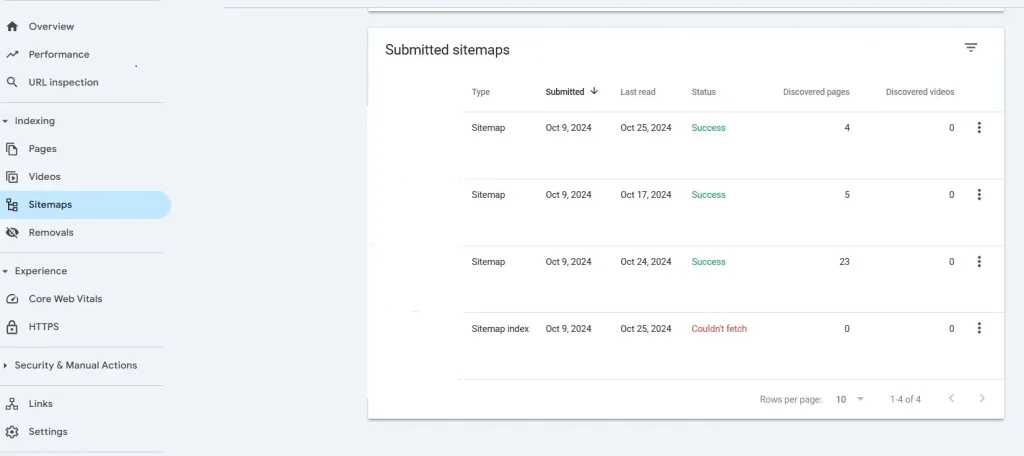
گزارش خطاهای Sitemaps
این گزارش به شما اجازه میدهد نقشههای سایت خود را به گوگل معرفی کنید و وضعیت پردازش آنها را پیگیری نمایید.
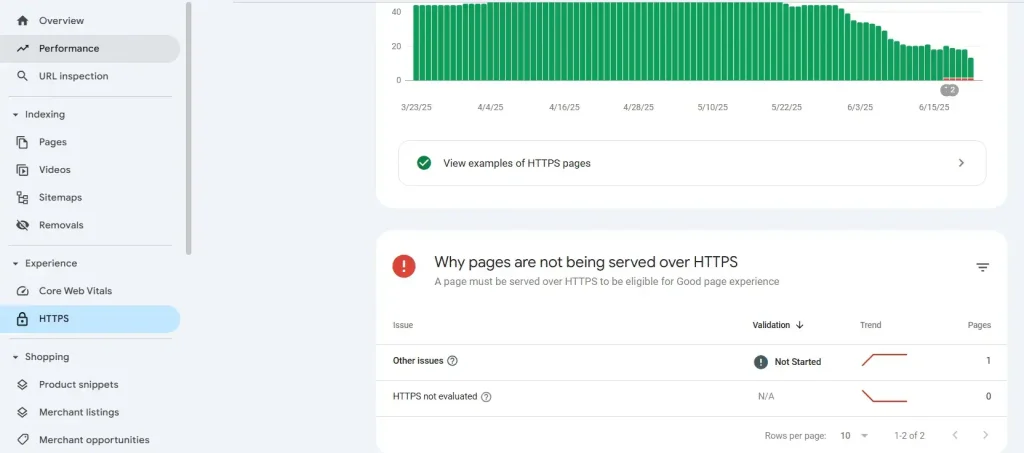
گزارشهای Experience
این گزارش، عملکرد سایت شما را از نظر سرعت بارگذاری، تعاملپذیری و پایداری بصری اندازهگیری میکند که از فاکتورهای مهم تجربه کاربری هستند.
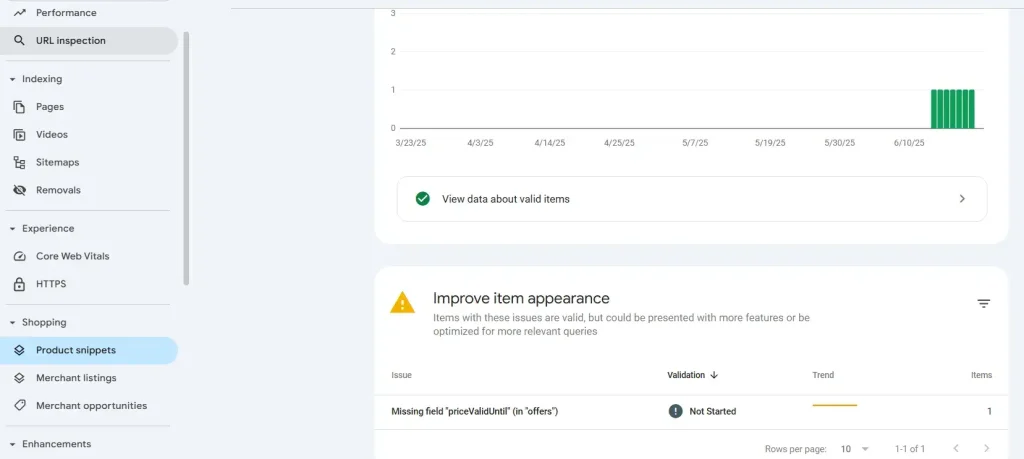
گزارشهای Shopping
در این بخش با خطاها و گزارشهای مرتبط با محصولات وبسایت خود آشنا خواهید شد و نحوه رفع خطاهای Product ها را خواهید آموخت.
خطاهای Pages سرچ کنسول
۱. خطای Server error (5xx): وقتی سرور پاسخگو نیست!
خطاهای سرور یا کدهای ۵xx، پیامهایی هستند که نشان میدهند سرور وبسایت شما در پردازش درخواست رباتهای گوگل با مشکل روبهرو شده است. این خطاها میتوانند دلایل مختلفی داشته باشند و معمولاً یک زنگ خطر جدی برای سایت شما محسوب میشوند، چرا که هم کاربران و هم خزندههای گوگل نمیتوانند به محتوای سایت دسترسی پیدا کنند. در نتیجه، صفحات سایت ایندکس نمیشوند و رتبه شما در گوگل کاهش مییابد.
رایجترین انواع خطاهای سرور عبارتند از:
- خطای ۵۰۰ (Internal Server Error): این خطا زمانی رخ میدهد که سرور به دلیل مشکلات فنی، مانند وجود فایلهای خراب در پایگاه داده وردپرس یا کدهای PHP نادرست، نمیتواند در مدت زمان مشخصی به درخواست خزندهها پاسخ دهد. این تاخیر باعث میشود رباتها خزش را متوقف کنند.
- خطای ۵۰۲ (Bad Gateway): این خطا وقتی اتفاق میافتد که سرور شما پاسخ نامعتبری از سرورهای دیگر دریافت کند. این مشکل نیز میتواند ناشی از تغییرات DNS، خرابی سرور، ترافیک بالا، اختلال در CDN یا مشکلات فایروال باشد.
- خطای ۵۰۳ (Service Unavailable): این خطا نشان میدهد که سرور به طور موقت از دسترس خارج شده است، که اغلب به دلیل شلوغی سرور یا از کار افتادن آن رخ میدهد. اگر این وضعیت طولانی شود، مشکلات جدی برای سایت شما به همراه خواهد داشت.
چگونه خطای Server error (5xx) را رفع کنیم؟ برای رفع این خطاها باید سریعاً اقدام کنید.
- بررسی اولیه و بارگذاری مجدد صفحه: سادهترین راه این است که آدرس صفحات مشکلدار را در مرورگر باز کنید. اگر صفحه بدون مشکل بارگذاری شد، یعنی احتمالاً مشکل موقتی بوده و سرچ کنسول در خزش بعدی، وضعیت را به روز میکند.
- پاک کردن کش مرورگر: گاهی مشکلات سرور به دلیل کش مرورگر شما اتفاق میافتند. با پاک کردن کش و کوکیها، ممکن است مشکل برطرف شود.
- بررسی CMS و کدهای سایت: اگر از وردپرس یا هر سیستم مدیریت محتوای دیگری استفاده میکنید، فایلهای خراب در پایگاه داده، افزونهها یا قالبها میتوانند عامل این خطا باشند. کدهای جاوا اسکریپت و CSS را نیز بررسی کنید.
- بررسی وضعیت حافظه PHP: اگر حداکثر سقف حافظه PHP مصرف شده باشد، خطای سرور در بارگذاری صفحات رخ میدهد. این موضوع را بررسی کنید.
- تماس با ارائهدهنده هاست: اگر هیچ یک از راهکارهای بالا کارساز نبود، با شرکت هاستینگ خود تماس بگیرید. ممکن است مشکل از سمت سرور آنها باشد (مثلاً سرور down شده یا overload شده باشد).
- استفاده از CDN: برای کاهش خطاهای سرور و بهبود سرعت، استفاده از شبکه توزیع محتوا (CDN) را در نظر بگیرید.
نکته طلایی: خطاهای سرور از مهمترین خطاهایی هستند که نیاز به اقدام فوری دارند. عدم رفع آنها نه تنها تجربه کاربری را خراب میکند، بلکه به شدت به رتبه سایت شما آسیب میزند و ترافیک را کاهش میدهد. همیشه وضعیت اتصال DNS خود را بررسی کنید تا مطمئن شوید گوگل در شناسایی وبسایت شما مشکلی ندارد.
گزارش سرچ کنسول شما پر از خطاهای قرمز رنگ است؟
۲. خطای Redirect error: مسیرهای اشتباه ریدایرکت
خطای ریدایرکت زمانی رخ میدهد که خزندههای گوگل هنگام دنبال کردن لینکهای ریدایرکت شده در سایت شما با مشکل مواجه شوند. ریدایرکت به معنای هدایت یک آدرس اینترنتی به آدرس دیگر است و به خودی خود ابزاری مفید در سئو است، اما مشکلات در پیادهسازی آن میتواند به این خطا منجر شود.
دلایل رایج این خطا شامل موارد زیر است:
- حلقههای ریدایرکت بینهایت (Redirect Loop): وقتی چند آدرس به یکدیگر ریدایرکت میشوند و انتهای زنجیره به اشتباه به آدرس اول برمیگردد، گوگل در یک حلقه بیانتها گیر میکند و نمیتواند به مقصد نهایی برسد.
- زنجیرههای ریدایرکت طولانی (Redirect Chain): حتی بدون حلقه، وجود زنجیرهای طولانی از ریدایرکتهای متوالی (A به B، B به C، C به D و…) باعث طولانی شدن زمان پاسخ سرور میشود و رباتها از دنبال کردن لینک منصرف میشوند.
- وجود URL خراب یا خالی در زنجیره: اگر حتی یک آدرس خراب یا اشتباه در زنجیره ریدایرکت باشد، کل زنجیره با مشکل مواجه شده و خزش متوقف میشود.
- آدرس ریدایرکتی طولانیتر از حد مجاز: گوگل لینکهای خیلی طولانی را دنبال نمیکند و اگر URL بیش از حد مجاز باشد، خزش نمیشود.
اثرات منفی بر سئو: این خطا میتواند باعث از دست رفتن “بودجه خزش” (Crawl Budget) شما شود؛ یعنی گوگل زمان ارزشمند خود را صرف دنبال کردن لینکهایی میکند که به جایی نمیرسند، به جای اینکه به صفحات اصلی و مهم شما برسد. همچنین، تجربه کاربری را نیز به شدت تحت تاثیر قرار میدهد.
چگونه خطای Redirect error را رفع کنیم؟
- شناسایی ریدایرکتهای مشکلدار: از ابزار سرچ کنسول برای لیست کردن و بررسی لینکهای دارای این خطا استفاده کنید.
- بررسی نوع ریدایرکت: برای هر ریدایرکت، نوع آن (۳۰۱، ۳۰۲) و URL مقصد را بررسی کنید.
- اصلاح حلقههای ریدایرکت: زنجیرههای ریدایرکت را که باعث ایجاد لوپ میشوند، شناسایی و حذف کنید.
- رفع ریدایرکتهای شکسته: مطمئن شوید که آدرس نهایی مقصد وجود دارد و خراب نیست.
- استفاده صحیح از انواع ریدایرکت: برای انتقال دائمی از ریدایرکت ۳۰۱ و برای انتقال موقت از ریدایرکت ۳۰۲ استفاده کنید.
- سادهسازی مسیر ریدایرکت: سعی کنید مسیر ریدایرکت را تا حد امکان ساده نگه دارید و حداکثر یک پیوند یکتا را به پیوند یکتای دیگری ریدایرکت کنید.
- بررسی مشکلات سرور: گاهی اوقات، مشکلات پیکربندی سرور نیز میتوانند منجر به خطاهای ریدایرکت شوند؛ هاست خود را بررسی کنید.

۳. خطای URL blocked by robots.txt: وقتی گوگل اجازه ورود ندارد
خطای URL blocked by robots.txt زمانی اتفاق میافتد که رباتهای گوگل نتوانند به صفحه یا صفحات خاصی در وبسایت شما دسترسی پیدا کنند، زیرا در فایل robots.txt دسترسی آنها را به این صفحات محدود کردهاید. فایل robots.txt شامل دستورالعملهایی است که به خزندهها میگوید کدام بخشها را کراول نکنند.
دلایل اصلی این خطا عبارتند از:
- مسدود کردن عمدی یا اشتباهی: ممکن است URL مشخصی را به اشتباه در فایل robots.txt مسدود کرده باشید. این اشتباه در وبسایتهای وردپرسی که از افزونهها استفاده میکنند، رایج است.
- استفاده از دستور Disallow: دستور Disallow در فایل robots.txt به رباتها اجازه خزش صفحه را نمیدهد.
- تداخل با نقشه سایت (Sitemap): اگر صفحهای را در robots.txt مسدود کردهاید اما همان URL در نقشه سایت شما وجود دارد، گوگل سیگنالهای متناقضی دریافت میکند. این اتفاق معمولاً زمانی رخ میدهد که افزونههای وردپرسی صفحات غیرضروری را به نقشه سایت اضافه میکنند.
اثرات بر سئو: اگر محتوای مهمی توسط این فایل مسدود شده باشد، به هیچ وجه توسط گوگل کراول و ایندکس نخواهد شد، که این موضوع به شدت به سئوی سایت شما آسیب میزند.
چگونه خطای URL blocked by robots.txt را رفع کنیم؟
- بازبینی فایل robots.txt: فایل robots.txt خود را بررسی کنید و دستورالعملهایی که URL مورد نظر را مسدود میکنند، پیدا کنید.
- حذف یا ویرایش دستورالعملها: اگر میخواهید صفحه ایندکس شود، دستور Disallow مربوط به آن را حذف یا ویرایش کنید.
- استفاده از ابزارهای تست: از ابزارهایی مانند robots.txt tester در سرچ کنسول گوگل یا Robots.txt Analyzer در Moz برای بررسی فایل robots.txt و یافتن خطاها کمک بگیرید.
- هماهنگی با نقشه سایت: اگر URL مسدود شده در نقشه سایت شما وجود دارد و نیازی به خزش آن نیست، آن را از نقشه سایت حذف کنید.
- نکته مهم: اگر نمیخواهید صفحهای ایندکس شود، بهتر است به جای مسدود کردن در robots.txt از تگ noindex استفاده کنید. مسدود کردن با robots.txt مانع از ایندکس شدن کامل نمیشود، زیرا گوگل ممکن است از طریق لینکهای خارجی آن را پیدا و ایندکس کند.
سرچ کنسول به شما "مشکل" را میگوید، ما "راهحل" را اجرا میکنیم!
۴. خطای URL marked “noindex”: سیگنالهای متناقض به گوگل
خطای URL marked “noindex” زمانی رخ میدهد که شما از گوگل میخواهید صفحهای را ایندکس کند (مثلاً آن را به نقشه سایت اضافه کردهاید)، اما در همان صفحه یا در هدر HTTP، دستوری وجود دارد که از نمایهگذاری آن جلوگیری میکند. این وضعیت به معنای ارسال سیگنالهای متناقض به گوگل است.
دلایل اصلی این خطا عبارتند از:
- متا تگ noindex در HTML: اضافه کردن تگ <meta name=”robots” content=”noindex” /> به بخش <head> کد HTML صفحه.
- تگ X-Robots-Tag در هدر HTTP: قرار دادن این تگ در هدر پاسخ HTTP.
- تنظیمات افزونهها یا CMS: برخی افزونههای وردپرس یا تنظیمات CMS ممکن است به طور خودکار این تگ را به صفحات خاصی اضافه کنند.
- هک شدن سایت: در برخی موارد، هکرها ممکن است این تگ را به صفحات اضافه کنند تا رتبه سایت را پایین بیاورند.
اثرات بر سئو: اگر صفحهای مهم و باارزش به اشتباه noindex شده باشد، هرگز در نتایج جستجو ظاهر نخواهد شد، که این موضوع میتواند ترافیک ارگانیک شما را به شدت کاهش دهد.
چگونه خطای URL marked “noindex” را رفع کنیم؟
- بررسی منبع خطا: لیست صفحات دارای این خطا را از سرچ کنسول پیدا کنید.
- حذف تگ noindex: اگر میخواهید صفحه ایندکس شود، تگ noindex یا X-Robots-Tag را از کد اصلی صفحه یا هدر HTTP آن حذف کنید.
- بازبینی تنظیمات CMS و افزونهها: اگر از وردپرس استفاده میکنید، افزونههای سئو (مثل Yoast SEO یا Rank Math) و تنظیمات “Search engine visibility” را بررسی کنید تا مطمئن شوید به اشتباه صفحات مهم را noindex نکردهاند.
- درخواست ایندکس مجدد: پس از حذف تگ، URL صفحه را مجدداً از طریق ابزار URL Inspection در سرچ کنسول برای ایندکس شدن ارسال کنید.
- رصد عملکرد صفحه: پس از ارسال درخواست، عملکرد صفحه را برای چند روز رصد کنید تا مطمئن شوید به درستی در نتایج گوگل ظاهر میشود.
با خیال راحت روی کسبوکارتان تمرکز کنید، سلامت فنی سایت با ما!
۵. خطای Soft 404: خطای پنهان!
خطای Soft 404 یکی از خطاهای گیجکننده در سرچ کنسول گوگل است. این خطا زمانی رخ میدهد که یک URL پیغامی “یافت نشد” (مثل 404) به کاربر نمایش میدهد، اما به طور همزمان یک کد ۲۰۰ (OK) به مرورگر یا ربات گوگل ارسال میکند که نشاندهنده عملکرد درست سرور است. این سیگنالهای متناقض باعث میشوند گوگل صفحه را بیارزش تشخیص داده و آن را ایندکس نکند.
دلایل رایج این خطا شامل:
- صفحات دستهبندی خالی: ممکن است صفحاتی برای دستهبندی ایجاد کرده باشید اما هیچ محتوایی به آنها اضافه نکرده باشید.
- صفحات خودکار تولید شده توسط قالب/CMS: برخی قالبها یا CMSها به طور خودکار صفحاتی (مثل تگها) ایجاد میکنند که محتوای کمی دارند و ارزش ایندکس شدن ندارند.
- محتوای کم یا بیکیفیت: اگر محتوای صفحه بسیار کم، بیربط یا بیکیفیت باشد، گوگل آن را Soft 404 در نظر میگیرد.
- مشکلات فنی: گاهی اوقات، مشکلات فنی مانند missing scripts یا broken database connections میتوانند باعث این خطا شوند.
اثرات بر سئو: این خطا باعث هدر رفتن بودجه خزش گوگل میشود، زیرا رباتها زمان خود را صرف خزش صفحاتی میکنند که ارزشی برای کاربران ندارند.
چگونه خطای Soft 404 را رفع کنیم؟
- تبدیل به 404 واقعی: اگر واقعاً نیازی به وجود این صفحه در وبسایت نیست، وضعیت آن را در تنظیمات سرور به یک خطای 404 واقعی (با کد وضعیت HTTP 404) تغییر دهید.
- بهبود کیفیت محتوا: اگر قصد دارید صفحه را نگه دارید، محتوای آن را غنیتر و باکیفیتتر کنید تا برای کاربران ارزشمند باشد.
- ریدایرکت 301: اگر صفحه حذف شده یا با صفحه دیگری ادغام شده است، از ریدایرکت ۳۰۱ (دائمی) به یک صفحه مرتبط و باارزش استفاده کنید.

۶. خطای Blocked due to unauthorized request (401): عدم دسترسی به صفحه
خطای Blocked due to unauthorized request (401) نشان میدهد که گوگلبات (ربات خزنده گوگل) به دلیل نیاز به احراز هویت یا محدودیتهای دسترسی، نتوانسته به صفحه مورد نظر شما دسترسی پیدا کند. این اتفاق معمولاً زمانی رخ میدهد که صفحات با رمز عبور محافظت شدهاند یا به دلایل امنیتی (مثل فایروال) دسترسی رباتها به آنها محدود شده است. ممکن است کاربران عادی بتوانند صفحه را ببینند، اما گوگلبات خیر.
دلایل رایج این خطا شامل:
- نیاز به احراز هویت (رمز عبور): صفحاتی که برای دسترسی نیاز به نام کاربری و رمز عبور دارند.
- مسدود شدن IP توسط فایروال: تنظیمات فایروال یا سیستمهای امنیتی داخلی سایت، ممکن است IPهای رباتهای گوگل را مسدود کرده باشند.
- لینکهای به صفحات staging: گاهی اوقات توسعهدهندگان به اشتباه لینکهایی به صفحات در محیط توسعه (staging) میدهند که پس از راهاندازی سایت، فراموش میکنند آنها را به روز کنند.
اثرات بر سئو: اگر صفحات مهمی که قصد دارید ایندکس شوند با این خطا مواجه شوند، گوگل هرگز آنها را نخواهد دید و در نتایج جستجو ظاهر نخواهند شد.
چگونه خطای Blocked due to unauthorized request (401) را رفع کنیم؟
- بازبینی تنظیمات احراز هویت: اگر میخواهید صفحه ایندکس شود، الزامات احراز هویت (مانند رمز عبور) را برای گوگلبات حذف کنید.
- اجازه دسترسی به Googlebot: میتوانید IP آدرسهای Googlebot را در فایروال یا تنظیمات امنیتی خود “سفید” کنید تا اجازه دسترسی داشته باشند.
- بهروزرسانی لینکها: اگر مشکل ناشی از لینکهای قدیمی به صفحات staging است، آنها را به URLهای صحیح و فعال بهروزرسانی کنید.
- استفاده از noindex: اگر صفحه محتوای حساسی دارد و نمیخواهید ایندکس شود، بهتر است به جای مسدود کردن دسترسی، از تگ noindex استفاده کنید.
هدف ما: رساندن خطاهای سرچ کنسول شما به عدد صفر!
۷. خطای Not found (404): صفحه مورد نظر یافت نشد
خطای Not found (404) یکی از آشناترین خطاهای سرچ کنسول گوگل است. این خطا به این معناست که گوگلبات در تلاش است صفحهای را کراول کند که دیگر وجود ندارد. به عبارت دقیقتر، URL صفحه مقصد حذف شده، به هیچ آدرس دیگری ریدایرکت نشده یا اصلاً از ابتدا وجود نداشته است.
دلایل رایج این خطا شامل:
- حذف صفحه بدون ریدایرکت: صفحهای را از وبسایت حذف کردهاید اما لینک آن هنوز در نقشه سایت یا سایر صفحات وجود دارد و به آدرس جدیدی ریدایرکت نشده است.
- لینکهای شکسته داخلی یا خارجی: لینکهای داخلی در سایت شما یا لینکهای ورودی از سایتهای دیگر به صفحاتی اشاره میکنند که دیگر وجود ندارند.
- اشتباهات تایپی در URL: کاربران یا وبسایتهای دیگر ممکن است URL سایت شما را به اشتباه تایپ کرده باشند.
- مشکل در نقشه سایت: نقشه سایت شما شامل URLهایی است که دیگر فعال نیستند.
اثرات بر سئو: اگرچه گوگل اعلام کرده است که خطاهای 404 به طور مستقیم بر رتبهبندی سایت تأثیری ندارند و گوگل در نهایت تلاش برای خزش آنها را متوقف میکند, اما وجود تعداد زیادی لینک شکسته میتواند تجربه کاربری را کاهش دهد و از هدر رفتن بودجه خزش شما جلوگیری کند.
چگونه خطای Not found (404) را رفع کنیم؟
- ریدایرکت 301: اگر صفحه جابجا شده یا با صفحه دیگری ادغام شده است، از ریدایرکت ۳۰۱ (انتقال دائمی) به یک صفحه مرتبط و باارزش استفاده کنید.
- حذف از نقشه سایت: URL صفحات حذف شده را از نقشه سایت خود حذف کنید.
- اصلاح لینکهای داخلی: ابزارها را برای یافتن لینکهای شکسته داخلی در سایت خود استفاده کنید و آنها را اصلاح نمایید.
- بررسی دستی URLها: مطمئن شوید صفحاتی که به اشتباه حذف شدهاند، دوباره قابل دسترسی باشند.
ما به زبان گوگل گوش میدهیم و سایت شما را اصلاح میکنیم!
۸. خطای Blocked due to access forbidden (403): دسترسی ممنوع
خطای Blocked due to access forbidden (403) زمانی رخ میدهد که سرور شما درخواست دسترسی گوگلبات به صفحهای را رد میکند، حتی اگر گوگلبات هیچ اطلاعات احراز هویتی ارائه ندهد. این بدان معناست که دسترسی به صفحه هم برای کاربران و هم برای رباتهای جستجو به طور کامل مسدود شده است.
دلایل رایج این خطا شامل:
- تنظیمات نامناسب هاست یا سرور: مشکلات پیکربندی در سرور یا فایل htaccess. میتواند باعث بروز این خطا شود.
- مسدود شدن توسط فایروال/امنیت: سیستمهای امنیتی یا فایروال ممکن است به اشتباه دسترسی گوگلبات را محدود کرده باشند.
- افزونههای وردپرس: برخی افزونهها یا پلاگینهای وردپرس ممکن است باعث این خطا شوند.
- آدرس IP اشتباه: گاهی اوقات قرار دادن آدرس IP اشتباه برای دامنه میتواند منجر به خطای 403 شود.
- آلودگی بدافزار: در موارد نادر، بدافزارها میتوانند باعث این نوع محدودیتها شوند.
اثرات بر سئو: این خطا مانع از ایندکس شدن صفحه میشود و در نتیجه، صفحه در نتایج جستجو ظاهر نمیشود.
چگونه خطای Blocked due to access forbidden (403) را رفع کنیم؟
- بررسی فایل .htaccess: این فایل در سرورهای آپاچی، دستورات مربوط به رفتار سرور را شامل میشود. خطاهای موجود در این فایل میتوانند عامل 403 باشند؛ آن را بررسی کرده و در صورت لزوم فایل جدیدی بسازید.
- بازبینی افزونههای وردپرس: افزونههای فعال را غیرفعال و مجدداً نصب کنید تا افزونهای که باعث خطا شده است، شناسایی و به روز شود.
- بررسی آدرس IP: از درستی رکورد A (که دامنه را به آدرس IP متصل میکند) و آدرس IP مربوطه با شرکت هاستینگ خود اطمینان حاصل کنید.
- اسکن برای بدافزار: اگر هیچ یک از موارد بالا مشکل را حل نکرد، سایت را برای وجود بدافزار اسکن کنید.
- اجازه دسترسی به Googlebot: اگر قصد ایندکس صفحه را دارید، باید الزامات احراز هویت را بردارید یا به صراحت به Googlebot اجازه دسترسی بدون احراز هویت بدهید (با تأیید هویت آن).

۹. خطای URL blocked due to other 4xx issue: مسائل نامشخص کلاینت
خطای URL blocked due to other 4xx issue یک خطای کلی است که زمانی در سرچ کنسول ظاهر میشود که گوگلبات با یک خطای 4xx (خطاهای سمت کلاینت) مواجه میشود اما نمیتواند به طور قطعی نوع دقیق آن را شناسایی کند. این خطا میتواند شامل مواردی مانند خطای 400 (Bad Request)، 410 (Gone)، 411 (Length Required)، و 429 (Too Many Requests) باشد.
دلایل رایج این خطا شامل:
- خطای ۴۰۰ (Bad Request): ساختار نادرست URL یا آپلود فایلی فراتر از محدودیت سرور.
- خطای ۴۱۰ (Gone): نشاندهنده حذف دائمی یک صفحه است.
- خطای ۴۱۱ (Length Required): مرورگر یا سرور، هدر طول محتوا را تعریف نکرده است.
- خطای ۴۲۹ (Too Many Requests): سرور با حجم زیادی از درخواستها در زمان کوتاه مواجه شده است.
اثرات بر سئو: هر نوع خطای 4xx مانع از ایندکس شدن صفحه میشود و میتواند بر قابلیت مشاهده سایت شما در نتایج جستجو تأثیر منفی بگذارد.
چگونه خطای URL blocked due to other 4xx issue را رفع کنیم؟
- استفاده از ابزار URL Inspection: این ابزار در سرچ کنسول به شما کمک میکند تا نوع دقیق خطای 4xx را شناسایی کنید.
- بررسی URL و تنظیمات سرور: اگر خطای 400 مشاهده شد، ساختار URL و وضعیت سرور را بررسی کنید. ممکن است مشکل ناشی از بهروزرسانی سرور یا کدهای اشتباه در صفحه باشد.
- رفع خطای 403/401: اگر خطا از نوع 403 یا 401 باشد، به راه حلهای مربوط به آن خطاها در این مقاله مراجعه کنید.
- رسیدگی به 410/411/429: برای 410، مطمئن شوید صفحه به درستی حذف شده است. برای 411، مقادیر content-length را تنظیم کنید. برای 429، تنظیمات rate-limiting سرور خود را بازبینی کنید.
- ارسال مجدد برای ایندکس: پس از رفع مشکل، صفحه را برای ایندکس شدن مجدد از طریق سرچ کنسول ارسال کنید.
چرا مهمترین صفحات شما در گوگل ایندکس نمیشوند؟
۱۰. خطای Crawled – currently not indexed: خزش شده اما ایندکس نشده
خطای Crawled – currently not indexed به این معنی است که گوگلبات URL صفحه شما را کراول کرده و محتوای آن را خوانده است، اما تصمیم گرفته است آن را فعلاً یا در آینده ایندکس نکند. این لزوماً یک خطای فنی نیست، بلکه بیشتر نشاندهنده این است که گوگل محتوای صفحه را به اندازه کافی ارزشمند یا منحصر به فرد برای نمایش در نتایج جستجو نمیداند.
دلایل رایج این خطا شامل:
- محتوای کم یا بیکیفیت (Thin Content): صفحه دارای محتوای بسیار کمی است یا اطلاعات ارزشمندی به کاربر ارائه نمیدهد.
- محتوای تکراری یا نزدیک به تکراری (Duplicate Content): محتوای صفحه بسیار شبیه به صفحات دیگر در سایت شما یا سایتهای دیگر است.
- عدم همخوانی با هدف کاربر (User Intent): محتوای صفحه به درستی به سوال یا نیاز کاربر پاسخ نمیدهد.
- تجربه کاربری ضعیف (Poor UX): مشکلات در بارگذاری صفحه، سرعت پایین، یا عدم دسترسی مناسب میتواند باعث شود گوگل ارزش کمتری به صفحه بدهد.
- صفحات آرشیو، فید یا متفرقه: صفحاتی که از نظر گوگل ارزش زیادی برای ایندکس شدن ندارند (مثل صفحات فید RSS یا برخی صفحات آرشیو).
اثرات بر سئو: صفحه در نتایج جستجو ظاهر نمیشود و ترافیک ارگانیک از دست میرود.
چگونه خطای Crawled – currently not indexed را رفع کنیم؟
- بهبود کیفیت و عمق محتوا: محتوای صفحه را گسترش دهید، اطلاعات بیشتری ارائه دهید، و اطمینان حاصل کنید که مقاله به طور کامل به موضوع میپردازد. به یاد داشته باشید که محتوای مردممحور و E-E-A-T برای گوگل بسیار مهم هستند.
- افزودن لینکهای داخلی: لینکهای داخلی مرتبط از صفحات با اعتبار بالا در سایت خود به این صفحه اضافه کنید. این کار به گوگل نشان میدهد که این صفحه مهم است.
- بررسی هدف کاربر (User Intent): محتوای صفحه را بازبینی کنید تا مطمئن شوید به طور کامل به قصد جستجوی کاربران پاسخ میدهد.
- رفع مشکلات فنی: هرگونه مشکل فنی در صفحه (مثل سرعت پایین بارگذاری یا خطاهای سرور) را بررسی و رفع کنید.
- بررسی تکراری بودن محتوا: اگر محتوا تکراری است، آن را بازنویسی کنید یا از تگهای canonical استفاده کنید تا به گوگل نسخه اصلی را معرفی کنید.
- استفاده از ابزار URL Inspection: از این ابزار برای بررسی وضعیت واقعی صفحه در لحظه و در صورت نیاز، درخواست ایندکس مجدد استفاده کنید. البته توجه داشته باشید که گوگل تأکید میکند نیازی به ارسال مجدد URL نیست، زیرا خودش تصمیم میگیرد.
خطاهای 404 و خطاهای سرور (5xx) را ریشهکن کنید!
۱۱. خطای Discovered – currently not indexed: پیدا شده اما هنوز خزش نشده
خطای Discovered – currently not indexed به این معناست که گوگلبات از وجود صفحه شما مطلع شده است (آن را “کشف” کرده)، اما به دلایلی هنوز آن را کراول و ایندکس نکرده است. این اتفاق معمولاً زمانی رخ میدهد که گوگل قصد خزش URL را داشته، اما برای جلوگیری از فشار بیش از حد به سرور سایت شما (overload)، خزش را به زمانی دیگر موکول کرده است.
دلایل رایج این خطا شامل:
- کمبود بودجه خزش (Crawl Budget): اگر سایت شما صفحات زیادی دارد، گوگل ممکن است همه آنها را به سرعت کراول نکند و برخی صفحات را برای بعداً نگه دارد.
- سرور شلوغ یا کند: اگر سرور شما در زمان تلاش گوگلبات برای خزش، شلوغ یا کند بوده باشد.
- محتوای کماهمیت: گوگل ممکن است تشخیص دهد که محتوای این صفحه اهمیت کافی برای کراول شدن فوری را ندارد.
- صفحات یتیم (Orphaned Pages): صفحاتی که هیچ لینک داخلی به آنها وجود ندارد و فقط از طریق نقشه سایت کشف شدهاند، ممکن است دیرتر کراول شوند.
اثرات بر سئو: صفحه در نتایج جستجو ظاهر نمیشود و ترافیک ارگانیک از دست میرود.
چگونه خطای Discovered – currently not indexed را رفع کنیم؟
- کاهش Index Bloat: حجم محتوای غیرضروری یا کمارزش را در سایت کاهش دهید تا بودجه خزش گوگل برای صفحات مهم هدر نرود.
- بهینهسازی لینکسازی داخلی: مطمئن شوید که صفحات مهم شما به خوبی از طریق لینکهای داخلی در دسترس گوگلبات هستند. لینکهای داخلی، راههای متعددی برای کشف صفحات شما ایجاد میکنند.
- درخواست ایندکس مجدد از طریق سرچ کنسول: از ابزار URL Inspection در سرچ کنسول استفاده کنید و درخواست ایندکس مجدد صفحه را ارسال کنید تا گوگل دوباره برای خزش آن تلاش کند.
- بررسی ظرفیت سرور: اطمینان حاصل کنید که سرور شما میتواند درخواستهای خزش گوگلبات را مدیریت کند. اگر مشکل از سرور است، با هاستینگ خود صحبت کنید.
- بازبینی و بهروزرسانی نقشه سایت (Sitemap): مطمئن شوید نقشه سایت شما شامل تمامی صفحات مهم است و به درستی ارسال شده است. این کار به گوگل کمک میکند صفحات شما را راحتتر پیدا کند.
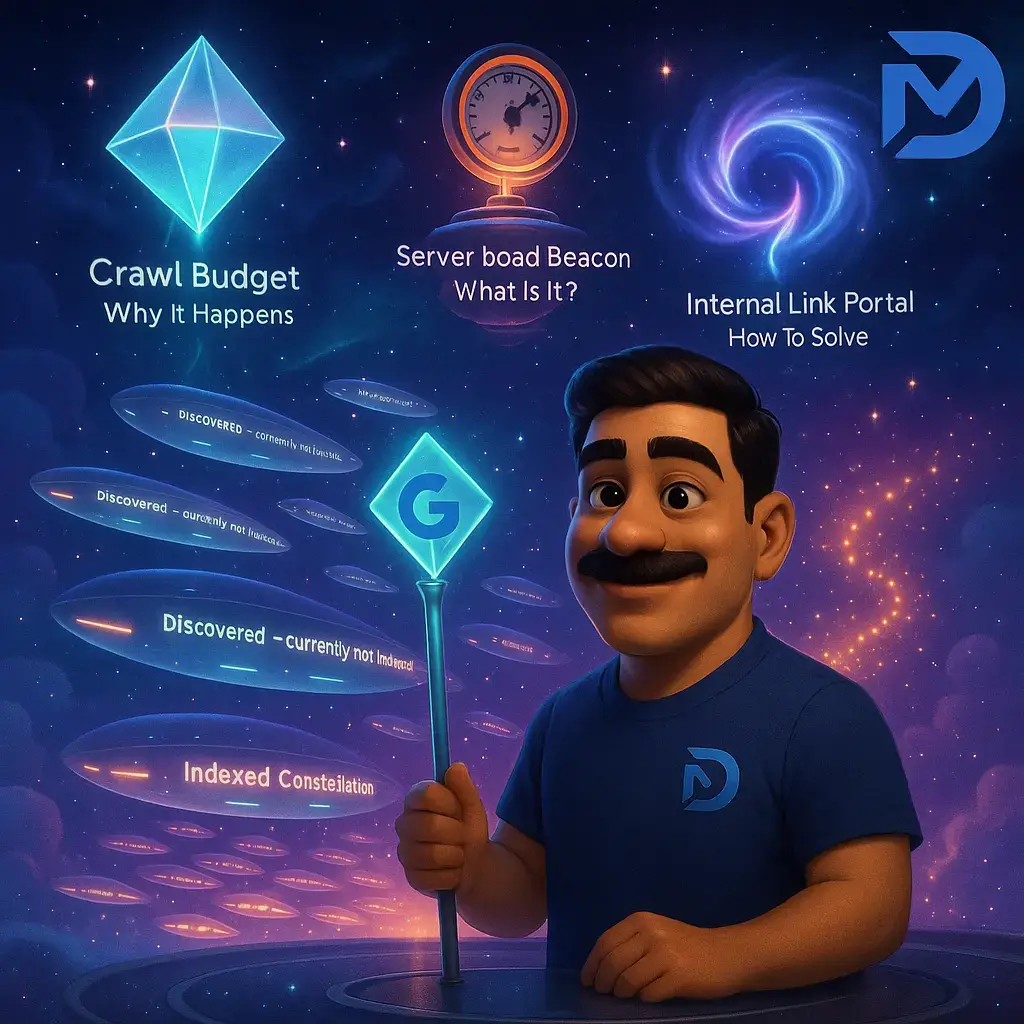
۱۲. خطای Alternate page with proper canonical tag: وقتی یک صفحه جایگزین دارد
خطای Alternate page with proper canonical tag نشان میدهد که گوگل نسخههای جایگزین (مانند نسخه موبایل و دسکتاپ، یا صفحات AMP) از یک صفحه را در سایت شما شناسایی کرده و به درستی یکی از آنها را به عنوان نسخه «کانونیکال» (اصلی و مرجع) انتخاب کرده است. این خطا در واقع یک هشدار مثبت است و به این معناست که گوگل کار خود را به درستی انجام داده و تنها نسخه اصلی را ایندکس کرده است.
دلایل رایج این وضعیت:
- نسخههای موبایل و دسکتاپ: اگر سایت شما دارای نسخههای جداگانه برای موبایل و دسکتاپ باشد.
- صفحات AMP: صفحات Accelerated Mobile Pages که نسخه سبکتری از محتوای اصلی هستند.
- نسخههای ترجمه شده: اگرچه سرچ کنسول آنها را مستقیماً شناسایی نمیکند، اما مفهوم مشابهی دارند.
اثرات بر سئو: هیچ اثر منفی مستقیمی ندارد. این یک رفتار مورد انتظار از گوگل است که از ایندکس شدن محتوای تکراری جلوگیری میکند.
چگونه با خطای Alternate page with proper canonical tag رفتار کنیم؟ در بیشتر موارد، نیازی به انجام کاری نیست.
- اگر میخواهید هر دو صفحه ایندکس شوند: این حالت بسیار نادر است و تنها زمانی منطقی است که محتوای دو صفحه به طور قابل توجهی با یکدیگر متفاوت باشند. در این صورت، باید تگ canonical را از صفحه جایگزین حذف کنید و مطمئن شوید که محتوای آن به اندازه کافی منحصر به فرد است. اگر محتوا تفاوت معنیداری نداشته باشد، گوگل احتمالاً خطای دیگری را گزارش خواهد داد.
مشکل محتوای تکراری را یک بار برای همیشه حل کنید!
۱۳. خطای Duplicate without user-selected canonical: محتوای تکراری بدون تگ کانونیکال
خطای Duplicate without user-selected canonical زمانی رخ میدهد که گوگل صفحات دارای محتوای تکراری یا بسیار مشابه را در وبسایت شما پیدا میکند، اما هیچکدام از این صفحات تگ canonical (که نشاندهنده نسخه اصلی است) را ندارند. در این صورت، گوگل خودش یکی از این صفحات را به عنوان نسخه کانونیکال انتخاب کرده و آن را ایندکس میکند، و بقیه نسخهها را نادیده میگیرد.
دلایل رایج این خطا شامل:
- محتوای تکراری: وجود چندین صفحه با محتوای یکسان یا بسیار شبیه، مثل صفحات محصول با توضیحات مشابه.
- نبود تگ canonical: عدم استفاده صحیح یا کامل از تگ canonical در صفحات تکراری.
- URLهای خودکار تولید شده: برخی CMSها یا فیلترهای جستجو، URLهای مشابه (مثلاً با پارامترهای مختلف برای رنگ یا اندازه) ایجاد میکنند که محتوای اصلی آنها یکسان است.
- تغییرات ساختار سایت: تغییرات جدید در ساختار سایت یا نام دامنه که منجر به ایجاد URLهای مشابه شود.
اثرات بر سئو: وجود محتوای تکراری بدون تگ canonical مناسب، میتواند به سئوی سایت آسیب بزند. گوگل در تشخیص نسخه اصلی ممکن است دچار اشتباه شود و “بودجه خزش” شما نیز برای بررسی صفحات تکراری هدر میرود.
چگونه خطای Duplicate without user-selected canonical را رفع کنیم؟
- تعیین صفحه کانونیکال: صفحهای را که کاملترین و اصلیترین محتوا را دارد، به عنوان نسخه کانونیکال انتخاب کنید.
- استفاده از تگ canonical خود ارجاع: در کد HTML همان صفحه کانونیکال، از تگ canonical خود ارجاع استفاده کنید (یعنی URL همان صفحه را به عنوان کانونیکال خودش معرفی کنید).
- نکته طلایی: تگ canonical خود ارجاع بهترین روش برای تأکید به گوگل است که این صفحه، نسخه اصلی محتواست و باید ایندکس شود.
- افزودن تگ canonical به صفحات تکراری: تمام صفحاتی که محتوایی مشابه با نسخه کانونیکال دارند را شناسایی کرده و تگ canonical را (که به URL نسخه اصلی اشاره میکند) با دقت به آنها اضافه کنید. میتوانید از ابزارهایی مانند Screaming Frog یا OnCrawl برای شناسایی این صفحات استفاده کنید.
- درخواست ایندکس مجدد: پس از اعمال تگها، از طریق ابزار URL Inspection در سرچ کنسول، از گوگل بخواهید تمام این آدرسها را مجدداً کراول و ایندکس کند.
- حذف یا ریدایرکت محتوای بیارزش: اگر محتوای تکراری ارزش چندانی ندارد، میتوانید آنها را حذف کرده یا به نسخه اصلی (با ریدایرکت ۳۰۱) هدایت کنید. ادغام محتواهای مشابه در یک مقاله جامعتر نیز میتواند مفید باشد.
آیا سایت شما در آزمون Core Web Vitals گوگل مردود شده است؟
۱۴. خطای Duplicate, Google chose different canonical than user: گوگل کانونیکال متفاوتی انتخاب کرده
خطای Duplicate, Google chose different canonical than user زمانی رخ میدهد که شما یک صفحه را به عنوان کانونیکال برای مجموعهای از صفحات تعیین کردهاید، اما گوگل تشخیص میدهد که یک URL دیگر، کانونیکال مناسبتری برای آن محتوا است. در نتیجه، گوگل صفحهای را که خودش کانونیکال میداند ایندکس میکند و صفحه مورد نظر شما را نادیده میگیرد.
دلایل رایج این خطا شامل:
- عدم شباهت کافی: گوگل ممکن است تشخیص دهد که محتوای صفحه شما به اندازه کافی شبیه به صفحه کانونیکال انتخابی شما نیست.
- وجود ریدایرکتهای متناقض: مثلاً شما یک نسخه را کانونیکال اعلام میکنید اما کاربر را به نسخه دیگری ریدایرکت میکنید. گوگل به این ریدایرکتها توجه میکند و ممکن است کانونیکال متفاوتی انتخاب کند.
- کیفیت محتوا: گوگل ممکن است صفحهای را که خودش انتخاب کرده، باکیفیتتر یا مرتبطتر با هدف کاربر بداند.
اثرات بر سئو: اگر گوگل کانونیکال اشتباهی را انتخاب کند، ممکن است ترافیک را به صفحه کمارزشتری هدایت کند یا صفحه اصلی شما ایندکس نشود. این به معنای عدم کنترل شما بر نحوه نمایش محتوای خود در نتایج جستجو است.
چگونه خطای Duplicate, Google chose different canonical than user را رفع کنیم؟
- بازرسی URLها با ابزار URL Inspection: از این ابزار در سرچ کنسول استفاده کنید تا ببینید گوگل کدام صفحه را به عنوان کانونیکال انتخاب کرده (Google-selected canonical) و کانونیکال انتخابی شما (User-declared canonical) چیست.
- مقایسه محتوا: محتوای صفحه مورد بحث، کانونیکال انتخابی خودتان و کانونیکال انتخابی گوگل را دقیقاً مقایسه کنید.
- ایجاد تمایز در محتوا: اگر صفحات به اندازه کافی متمایز نیستند، محتوای صفحه اصلی را بهبود بخشید یا تغییر دهید تا برای گوگل واضح باشد که کدام صفحه باید ایندکس شود.
- بازبینی تگهای canonical: مطمئن شوید تگهای canonical در تمام صفحات تکراری به درستی به نسخه اصلی اشاره میکنند و هیچ تناقضی وجود ندارد. به یاد داشته باشید که canonical یک “راهنما” است، نه یک “دستورالعمل” قاطع برای گوگل.
- قرار دادن URL کانونیکال در نقشه سایت: مطمئن شوید که URL کانونیکال و ترجیحی شما در نقشه سایت قرار دارد. این به گوگل کمک میکند تا صفحه مورد نظر شما را به عنوان مرجع بشناسد.
- درخواست ایندکس مجدد: پس از اعمال تغییرات، مجدداً از طریق سرچ کنسول درخواست خزش و ایندکس مجدد صفحات را ارسال کنید.

۱۵. خطای Page with redirect: صفحه دارای تغییر مسیر
خطای Page with redirect به این معناست که رباتهای گوگل هنگام خزش صفحهای از سایت شما، متوجه شدهاند که آن صفحه به آدرس دیگری هدایت میشود. به خودی خود، این یک مشکل یا خطا محسوب نمیشود، بلکه گزارشی از این واقعیت است که صفحه اولیه ایندکس نخواهد شد و هدف گوگل ایندکس کردن صفحه مقصد است.
دلایل رایج این وضعیت شامل:
- تغییر مسیرهای عمدی: شما برای بهبود سئو یا مدیریت تغییرات URL، از ریدایرکتهای ۳xx (مثل ۳۰۱ یا ۳۰۲) استفاده کردهاید.
- تغییرات در URL صفحه: کوتاه کردن URL، تغییر حروف یا ساختار کلی آدرس.
- وجود محتوای تکراری: هدایت صفحات تکراری به یک نسخه اصلی.
- صفحات ریدایرکت شده بدون noindex: اگر یک صفحه ریدایرکت شده تگ noindex نداشته باشد، گوگل ممکن است به اشتباه آن را به جای صفحه مقصد ایندکس کند، که میتواند به محتوای تکراری منجر شود.
اثرات بر سئو: اگر ریدایرکت به درستی انجام شده باشد و به صفحه صحیحی اشاره کند، هیچ اثر منفی ندارد. هدف این است که ترافیک به صفحه مناسب هدایت شود.
چگونه با خطای Page with redirect رفتار کنیم؟
- تأیید صحت ریدایرکت: مطمئن شوید که ریدایرکت به درستی انجام شده و به صفحه هدف صحیح و مرتبطی اشاره میکند.
- بررسی زنجیرههای ریدایرکت: از اینکه ریدایرکتهای زنجیرهای طولانی یا لوپ ایجاد نشده باشند، اطمینان حاصل کنید. (این مورد در خطای Redirect error با جزئیات بیشتری توضیح داده شد).
- استفاده از noindex در صفحات ریدایرکت شده: اگر صفحهای ریدایرکت شده اما نمیخواهید به اشتباه ایندکس شود (به فرض عدم ایندکس مقصد)، مطمئن شوید که تگ noindex در آن وجود دارد.
- بررسی URLهای مقصد: مطمئن شوید که صفحات مقصدی که به آنها ریدایرکت میکنید، مشکلی ندارند و به درستی بارگذاری میشوند.
ریچ اسنیپتهای شما در نتایج گوگل نمایش داده نمیشوند؟
۱۶. خطای Submitted URL has a crawl issue: مشکل در خزش URL ارسالی
خطای Submitted URL has a crawl issue زمانی رخ میدهد که شما URL یک صفحه را برای ایندکس شدن به گوگل ارسال کردهاید (مثلاً از طریق نقشه سایت یا ابزار URL Inspection)، اما گوگلبات در حین تلاش برای خزش آن صفحه با یک مشکل نامشخص مواجه شده است. این مشکل معمولاً به دلیل ناتوانی گوگل در بارگذاری صحیح عناصر صفحه مانند جاوا اسکریپت، CSS یا تصاویر اتفاق میافتد.
دلایل رایج این خطا شامل:
- مشکلات فنی در رندرینگ: گوگل نمیتواند صفحه را به درستی رندر کند (یعنی آن را مانند یک کاربر واقعی ببیند). این ممکن است به دلیل وابستگی بیش از حد به جاوا اسکریپت یا مشکل در اجرای اسکریپتها باشد.
- خطاهای کدنویسی: وجود کدهای جاوا اسکریپت یا CSS ناقص یا اشتباه.
- مشکلات در بارگذاری منابع: تصاویر، ویدیوها یا فایلهای CSS/JS ممکن است به درستی بارگذاری نشوند.
اثرات بر سئو: صفحه به درستی کراول نمیشود و در نتیجه، ایندکس نمیشود و در نتایج جستجو ظاهر نمیشود.
چگونه خطای Submitted URL has a crawl issue را رفع کنیم؟
- استفاده از ابزار URL Inspection: لینک صفحه مشکلدار را در ابزار URL Inspection سرچ کنسول وارد کنید. این ابزار جزئیات دقیقتری از مشکل را نشان میدهد و به شما اجازه میدهد نسخه زنده صفحه را نیز تست کنید.
- بررسی رندرینگ صفحه: با استفاده از قابلیت “Test Live URL” در URL Inspection Tool، بررسی کنید که گوگل صفحه را چگونه میبیند و آیا همه عناصر به درستی رندر میشوند.
- بهینهسازی جاوا اسکریپت: اگر صفحه به شدت به جاوا اسکریپت وابسته است، مطمئن شوید که محتوای مهم به سرعت بارگذاری میشود و برای موتورهای جستجو قابل دسترسی است (مثلاً با استفاده از رندرینگ سمت سرور یا رندرینگ دینامیک).
- رفع مشکلات کدنویسی: کدهای جاوا اسکریپت، CSS و HTML را برای یافتن و اصلاح هرگونه خطا یا نقص بررسی کنید.
- ارسال مجدد برای ایندکس: پس از رفع مشکل، صفحه را مجدداً برای ایندکس شدن از طریق URL Inspection Tool ارسال کنید.
منتظر نمانید تا خطاها روی هم انباشته شوند!
۱۷. خطای Blocked by page removal tool: حذف موقت از نتایج
خطای Blocked by page removal tool زمانی در سرچ کنسول گوگل ظاهر میشود که شما به طور عمدی و موقت (حداکثر ۶ ماه) صفحهای را از نتایج جستجوی گوگل حذف کرده باشید، با استفاده از ابزار “Removals” در سرچ کنسول. این هشدار در واقع گزارشی از فعالیتی است که خودتان انجام دادهاید.
دلایل رایج این خطا شامل:
- حذف موقت محتوا: قصد داشتهاید اطلاعات خاصی را به سرعت از نتایج جستجو خارج کنید، مثلاً اطلاعات قدیمی یا حساس.
- محتوای در دست بازسازی: صفحهای که در حال بازسازی است و نمیخواهید تا تکمیل آن در نتایج نمایش داده شود.
اثرات بر سئو: صفحه مورد نظر به طور موقت از نتایج جستجو ناپدید میشود و در این مدت ترافیک ارگانیک دریافت نمیکند.
چگونه خطای Blocked by page removal tool را رفع کنیم؟
- تأیید قصد حذف: مطمئن شوید که این حذف عمدی و مورد نظر شما بوده است.
- لغو درخواست حذف: اگر میخواهید صفحه زودتر از ۶ ماه دوباره ایندکس شود، میتوانید با مراجعه به بخش Removals در سرچ کنسول، گزینه Reincluded را انتخاب کنید تا درخواست حذف لغو شود و صفحات مجدداً ایندکس شوند.
- حذف دائمی یا noindex برای محتوای غیرضروری: اگر صفحه باید به طور دائمی حذف شود، آن را حذف کرده و از ریدایرکت ۳۰۱ یا تگ noindex استفاده کنید. تگ noindex برای صفحاتی که نمیخواهید ایندکس شوند و نمیخواهید حذف شوند (مثلاً صفحات لاگین، سیاست حفظ حریم خصوصی) مناسبتر است.

۱۸. خطای Crawl anomaly: ناهنجاری در خزش
خطای Crawl anomaly نشاندهنده یک ناهنجاری نامشخص است که مانع از خزش و ایندکس شدن صفحه توسط گوگلبات میشود. این یک خطای کلی است و نیاز به بررسی دقیقتر دارد تا علت اصلی آن مشخص شود.
دلایل رایج این خطا شامل:
- خطاهای سرور (5xx): مشکلات سمت سرور که مانع دسترسی گوگلبات میشوند.
- خطاهای کلاینت (4xx): هرگونه خطای 4xx که در بخشهای قبلی توضیح داده شد.
- مشکلات ریدایرکت: زنجیرههای ریدایرکت طولانی، حلقههای ریدایرکت، یا ریدایرکت به صفحات 404 یا صفحاتی که دیگر وجود ندارند.
- مشکلات در فایل robots.txt یا noindex: تداخل یا پیکربندی نادرست این دستورالعملها.
- صفحه وجود ندارد یا خالی است: گاهی این خطا به دلیل صفحاتی است که محتوای بسیار کمی دارند یا به درستی بارگذاری نمیشوند.
اثرات بر سئو: صفحه ایندکس نمیشود و در نتایج جستجو ظاهر نخواهد شد.
چگونه خطای Crawl anomaly را رفع کنیم؟
- استفاده از ابزار URL Inspection: لینک صفحه مورد نظر را در URL Inspection tool سرچ کنسول وارد کنید. این ابزار جزئیات دقیقتری از مشکل را به شما نشان میدهد.
- بررسی نوع خطا: بر اساس اطلاعات URL Inspection، نوع دقیق خطا (مثلاً Server Error، Redirect Error، 404، 403، 401، یا مشکل رندرینگ جاوا اسکریپت) را شناسایی کنید.
- اعمال راهکار مرتبط: پس از شناسایی نوع دقیق خطا، به بخش مربوط به آن در این مقاله (مثلاً خطاهای Server error، Redirect error، Not found (404) و غیره) مراجعه کرده و راه حلهای پیشنهادی را اجرا کنید.
- بررسی وضعیت محتوا: اطمینان حاصل کنید که صفحه خالی نیست، محتوای آن به درستی رندر میشود، و از تکنیکهای cloaking (نمایش محتوای متفاوت به گوگل و کاربر) استفاده نمیکنید.
خطاها فقط یک نشانه هستند؛ ما ریشه مشکل را درمان میکنیم!
۱۹. خطای Duplicate non-HTML page: فایلهای غیر HTML تکراری
خطای Duplicate non-HTML page زمانی رخ میدهد که گوگل یک منبع غیر HTML (مانند فایل PDF، تصاویر، یا فرمتهای دیگر) را در سایت شما کشف میکند که محتوای آن مشابه با یک صفحه HTML است. در این حالت، گوگل ترجیح میدهد نسخه HTML را ایندکس کند و نسخه غیر HTML را نادیده میگیرد.
دلایل رایج این خطا شامل:
- نسخههای PDF مقالات: شما ممکن است نسخه PDF از یک مقاله یا گزارش را در سایت خود داشته باشید که محتوای آن عیناً شبیه به نسخه HTML آن صفحه باشد.
- فایلهای چندرسانهای تکراری: تصاویر یا فایلهای دیگری که به صورت مستقل در سایت وجود دارند و محتوایشان در یک صفحه HTML نیز نمایش داده میشود.
اثرات بر سئو: این یک خطای جدی نیست و معمولاً نیازی به اقدام خاصی ندارد. گوگل به درستی تشخیص داده که کدام نسخه اصلی است و از ایندکس شدن محتوای تکراری جلوگیری کرده است.
چگونه با خطای Duplicate non-HTML page رفتار کنیم؟
- تأیید صحت تشخیص گوگل: مطمئن شوید که گوگل به درستی نسخه HTML را به عنوان کانونیکال انتخاب کرده است.
- عدم نیاز به اقدام: در بیشتر موارد، نیازی به انجام کاری نیست. این رفتار گوگل طبیعی و بهینه است.
- فقط در صورت نیاز: اگر به هر دلیلی ترجیح میدهید نسخه غیر HTML ایندکس شود، باید اطمینان حاصل کنید که محتوای آن به طور قابل توجهی از نسخه HTML متفاوت و منحصر به فرد است و سپس آن را به عنوان کانونیکال مشخص کنید. (این حالت بسیار نادر است).
از سرمایهگذاری خود در وبسایتتان محافظت کنید!
۲۰. خطای Queued for crawling: در صف خزش
خطای Queued for crawling در سرچ کنسول نشان میدهد که صفحه شما توسط گوگل کشف شده است و در صف خزش رباتهای گوگل قرار گرفته، اما هنوز کراول و ایندکس نشده است. این به این معناست که گوگل از وجود صفحه شما باخبر است و قصد دارد در آینده نزدیک آن را بررسی کند.
دلایل رایج این وضعیت شامل:
- صفحه جدید یا بهروزرسانی شده: گوگل صفحات جدید یا بهروزرسانی شده را به تدریج کراول میکند.
- بودجه خزش سایت: ممکن است سایت شما بزرگ باشد و گوگل برای آن بودجه خزش مشخصی اختصاص داده باشد؛ بنابراین کراول تمامی صفحات زمانبر است.
- صفحات با اولویت پایین: گوگل ممکن است این صفحه را در اولویت پایینتری برای خزش قرار داده باشد.
اثرات بر سئو: در کوتاه مدت، صفحه در نتایج جستجو ظاهر نمیشود. اما این یک خطای جدی نیست و معمولاً با گذشت زمان حل میشود.
چگونه با خطای Queued for crawling رفتار کنیم؟
- صبر: در بیشتر موارد، کافی است صبر کنید تا گوگل صفحه را کراول کند.
- درخواست ایندکس مجدد: اگر صفحه مهمی است و میخواهید سریعتر ایندکس شود، میتوانید از ابزار URL Inspection در سرچ کنسول استفاده کرده و به طور دستی درخواست ایندکس مجدد را ارسال کنید.
- بهبود کیفیت محتوا: اطمینان حاصل کنید که محتوای صفحه باکیفیت، مرتبط و برای کاربران ارزشمند است. گوگل صفحات باکیفیتتر را در اولویت خزش قرار میدهد.
- بهینهسازی لینکهای داخلی: مطمئن شوید که صفحات مهم شما به خوبی از طریق لینکهای داخلی در دسترس گوگلبات هستند.
- نقشه سایت (Sitemap): مطمئن شوید صفحه در نقشه سایت شما وجود دارد و نقشه سایت به درستی به سرچ کنسول ارسال شده است.

۲۱. خطای Submitted URL dropped: URL ارسالی حذف شده است
خطای Submitted URL dropped نشان میدهد که URL مورد نظر شما قبلاً برای ایندکس شدن ارسال شده بود (مثلاً از طریق نقشه سایت)، اما گوگل تصمیم گرفته است آن را از ایندکس خود خارج کند. این اتفاق معمولاً زمانی رخ میدهد که گوگل پس از مدتی، تشخیص میدهد که صفحه دیگر ارزش لازم برای حضور در نتایج جستجو را ندارد یا کیفیت آن کاهش یافته است.
دلایل رایج این خطا شامل:
- کیفیت پایین محتوا (Low Quality Content): محتوای صفحه از نظر گوگل بیکیفیت یا نامرتبط با هدف کاربر است.
- محتوای قدیمی یا نامناسب: محتوا منسوخ شده یا اطلاعات نادرستی دارد.
- سرعت بارگذاری پایین: مشکلات در سرعت بارگذاری صفحه که تجربه کاربری را مختل میکند.
- محتوای تکراری: وجود نسخههای تکراری از محتوا.
- عدم بهروزرسانی: صفحه برای مدت طولانی بهروزرسانی نشده و تازگی خود را از دست داده است.
اثرات بر سئو: صفحه از نتایج جستجو حذف میشود و ترافیک ارگانیک آن به صفر میرسد.
چگونه خطای Submitted URL dropped را رفع کنیم؟
- بررسی و بهروزرسانی محتوا: محتوای صفحه را بازبینی کنید. آن را بهروزرسانی کنید، اطلاعات جدید و ارزشمند اضافه کنید و کیفیت آن را بهبود بخشید. مطمئن شوید که محتوا، عمیق و پاسخگوی نیازهای کاربران است.
- افزایش کیفیت محتوا: به اصول E-E-A-T (تجربه، تخصص، اعتبار و اعتماد) توجه کنید. محتوای شما باید تخصص، عمق دانش و دیدگاه منحصر به فردی را نشان دهد.
- بهینهسازی برای سرعت: مشکلات سرعت بارگذاری صفحه را برطرف کنید.
- افزودن لینکهای داخلی و خارجی: لینکهای داخلی مرتبط از صفحات قویتر در سایت خود به این صفحه اضافه کنید. همچنین اگر امکانش هست، بکلینکهای باکیفیت از سایتهای دیگر دریافت کنید.
- ریدایرکت 301: اگر صفحه دیگر ارزشی ندارد یا با صفحه دیگری ادغام شده است، آن را به یک صفحه مرتبط و باارزش دیگر با ریدایرکت ۳۰۱ هدایت کنید.
- درخواست ایندکس مجدد: پس از اعمال تغییرات لازم، میتوانید از طریق ابزار URL Inspection در سرچ کنسول، مجدداً درخواست ایندکس شدن صفحه را ارسال کنید.
خطاهای Enhancements در سرچ کنسول
۱. خطاهای اسکیما یا Structured Data
گزارش Enhancements در سرچ کنسول، بخش مهمی برای وبمسترها و متخصصان سئو است که به آنها اجازه میدهد عملکرد دادههای ساختاریافته (Structured Data) یا همان اسکیما مارکآپ وبسایت خود را رصد کنند. دادههای ساختاریافته، کدهایی هستند که به موتورهای جستجو کمک میکنند محتوای صفحه شما را بهتر درک کنند و آن را به صورت “Rich Results” یا “Rich Snippets” در نتایج جستجو نمایش دهند. خطاها در این بخش به این معنی است که گوگل نمیتواند داده ساختاریافته شما را به طور کامل درک کند یا بخواند، در نتیجه صفحه شما در Rich Snippets ظاهر نخواهد شد.
دلایل بروز خطا و چگونگی رفع آنها:
- Errors (خطاها): این خطاها نشان میدهند که گوگل قادر به خواندن یا درک کامل دادههای ساختاریافته شما نیست.
- دلایل: این خطاها معمولاً به دلیل عدم اعتبار JSON در Property Rating، یا مشکلات اساسی در فرمت یا نحو کد Schema است.
- چگونگی رفع: برای رفع این خطاها، باید کد داده ساختاریافته (معمولاً در فرمت JSON-LD) را بررسی و اصلاح کنید. از ابزار URL Inspection یا ابزارهای تست Schema گوگل برای بررسی صحت کد خود استفاده کنید و سپس مجدداً در سرچ کنسول اقدام به Validate Fix نمایید.
- Warnings (هشدارها): هشدارها به این معنی است که داده ساختاریافته شما هنوز معتبر است و میتواند در Rich Snippets ظاهر شود، اما میتوانید آن را بهبود بخشید تا شانس بیشتری برای نمایش داشته باشد.
- دلایل: هشدارها اغلب به دلیل کمبود یک ویژگی (Attribute) خاص در کد Schema رخ میدهند، مانند عدم وجود attribute reviewCount برای Property rating یا condition برای availability در Schema محصول.
- چگونگی رفع: با افزودن ویژگیهای (Properties) توصیه شده به کد Schema خود، میتوانید هشدارها را برطرف کرده و دادههای ساختاریافته خود را کاملتر کنید.
معمولا در سرچ کنسول گوگل، خطاهای مرتبط با Schema برای موارد زیر نمایش داده میشوند:
- Article Schema (اسکیمای مقاله): برای مقالات وبلاگ یا اخبار، شامل عنوان، نویسنده و تاریخ انتشار، که به موتورهای جستجو کمک میکند مقالات شما را بهتر شناسایی کنند.
- Breadcrumbs Schema (اسکیمای بردکرامب): برای نشان دادن سلسله مراتب صفحات و کمک به کاربران در ناوبری، که به کاربران کمک میکند راحتتر در سایت شما پیمایش کنند.
- Local Business Schema (اسکیمای کسبوکار محلی): برای اطلاعات کسبوکارهای فیزیکی مانند نام، ساعات کاری، شماره تلفن و رتبهبندیها، که این اطلاعات در پنل دانش گوگل و نتایج جستجوی محلی نمایش داده میشوند.
- Product Schema (اسکیمای محصول): برای صفحات محصول، شامل قیمت، موجودی، رتبهبندی و اطلاعات حمل و نقل، که منجر به نمایش Product Snippet در نتایج جستجو میشود.
- Review Schema (اسکیمای بازبینی): برای نمایش بازبینیها و امتیازات کاربران به صورت ستارهای در نتایج جستجو.
- Q&A Schema (اسکیمای پرسش و پاسخ): برای صفحات حاوی سوال و جواب، که به گوگل اجازه میدهد سوال و پاسخها را مستقیماً در نتایج جستجو نمایش دهد.
- Logo Schema (اسکیمای لوگو): برای دسترسی گوگل به لوگوی کسب و کار شما و نمایش آن در نتایج جستجو و پنل دانش.
نکته طلایی: دادههای ساختاریافته به طور مستقیم یک فاکتور رتبهبندی نیستند، اما به گوگل کمک میکنند محتوای شما را بهتر درک کند و با نمایش در Rich Results، نرخ کلیک (CTR) و در نهایت ترافیک بیشتری را به سایت شما جذب کنند. بنابراین، رفع خطاهای سرچ کنسول مربوط به Enhancements و استفاده صحیح از Schema Markup، گامی مهم در بهبود دیده شدن و جذابیت سایت شما در نتایج جستجو است.

۲. خطای Uses incompatible plugins: استفاده از افزونههای ناسازگار
خطای Uses incompatible plugins در سرچ کنسول گوگل به این معنی است که صفحه وب شما از افزونههای قدیمی یا ناسازگار (مانند Flash) استفاده میکند که تجربه کاربری بدی را برای کاربران دستگاههای موبایل فراهم میکنند. این افزونهها ممکن است در برخی مرورگرها یا دستگاهها به درستی نمایش داده نشوند و محتوا را غیرقابل دسترس کنند.
دلایل رایج این خطا شامل:
- استفاده از فناوریهای قدیمی: مانند Flash یا Java Applets که دیگر توسط اکثر مرورگرهای مدرن پشتیبانی نمیشوند.
- پلاگینهای منسوخ شده: استفاده از پلاگینهای وردپرس یا سایر CMSها که مدتهاست بهروزرسانی نشدهاند و با استانداردهای وب مدرن سازگار نیستند.
اثرات بر سئو و تجربه کاربری: کاهش شدید تجربه کاربری، عدم دسترسی به محتوا برای بسیاری از کاربران، و جریمه در رتبهبندی موبایلی گوگل.
چگونه خطای Uses incompatible plugins را رفع کنیم؟
- بازسازی با فناوریهای مدرن: گوگل توصیه میکند صفحات وب را با استفاده از فناوریهای جدید و قابل پشتیبانی توسط تمامی دستگاهها، مانند HTML5، CSS3 و JavaScript مدرن، بازسازی و طراحی کنید.
- حذف یا جایگزینی پلاگینهای ناسازگار: افزونههای قدیمی و ناسازگار را شناسایی کرده و آنها را حذف یا با جایگزینهای مدرن و سازگار تعویض کنید. در بسیاری از موارد، قابلیتهای قدیمی پلاگینها را میتوان با کدنویسی مدرن و سبکتر جایگزین کرد.
یک سایت بهینه و بدون خطا، بزرگترین مزیت رقابتی شماست!
۳. خطای No Thumbnail URL Provided or Missing Field “thumbnailUrl”: نبود تصویر بندانگشتی ویدیو
خطای No Thumbnail URL Provided or Missing Field “thumbnailUrl” در بخش گزارش Video Pages در سرچ کنسول ظاهر میشود. این خطا به این معنی است که شما برای ویدیوی خود یک تصویر بندانگشتی (Thumbnail) تعیین نکردهاید و گوگل نیز به طور پیشفرض نتوانسته تصویری برای آن بسازد. تصویر تامنیل برای کاربران بسیار مهم است، زیرا اولین چیزی است که در نتایج جستجو میبینند و تصمیم میگیرند روی آن کلیک کنند.
دلایل رایج این خطا شامل:
- عدم تعیین تامنیل در اسکیما: در زمان تنظیم اسکیمای VideoObject برای ویدیو، لینکی به تصویر تامنیل اضافه نشده است.
- تامنیل قابل دسترسی نیست: تصویری که به عنوان تامنیل تعیین کردهاید، به دلایلی (مثلاً محافظت با رمز عبور یا مسدود شدن) برای گوگل قابل دسترسی نیست.
اثرات بر سئو: ویدیوی شما در نتایج جستجو جذابیت بصری کمتری خواهد داشت و نرخ کلیک آن (CTR) کاهش مییابد.
چگونه خطای No Thumbnail URL Provided or Missing Field “thumbnailUrl” را رفع کنیم؟
- ایجاد لینک تامنیل: مطمئن شوید که لینکی به تصویر تامنیل (تصویر بندانگشتی) در اسکیمای VideoObject ویدیوی خود ایجاد کردهاید.
- اطمینان از دسترسیپذیری تامنیل: بررسی کنید که تصویر تامنیل شما به راحتی برای گوگلبات قابل دسترسی است و با رمز عبور یا robots.txt مسدود نشده باشد.
سئوی تکنیکال را از نقطه صفر شروع کنید!
۴. خطای Video is not the main content of the page: ویدیو محتوای اصلی صفحه نیست
خطای Video is not the main content of the page نشان میدهد که گوگل تشخیص داده است ویدیوی موجود در صفحه شما، محتوای اصلی و کانونی آن صفحه نیست. در آخرین بهروزرسانیهای گوگل، این موتور جستجو تمایل دارد فقط ویدیوهای سایتهایی مانند یوتیوب یا آپارات که به طور تخصصی در زمینه تولید و ارائه ویدیو فعالیت میکنند، در نتایج جستجوی ویدیویی (SERP video) ایندکس شوند. بنابراین، اگر از ویدیو به عنوان محتوای تکمیلی در مقالات یا صفحات لندینگ (که محتوای اصلی آنها متنی است) استفاده کرده باشید، ممکن است آن ویدیوها در نتایج جستجوی ویدیویی ایندکس نشوند.
دلایل رایج این خطا شامل:
- ویدیو مکمل متن: ویدیو در یک مقاله وبلاگ یا صفحه محصول قرار داده شده که محتوای اصلی آن متن است و ویدیو صرفاً جنبه تکمیلی دارد.
- نبود صفحه اختصاصی ویدیو: محتوای ویدیویی در صفحاتی قرار گرفته است که برای محتوای متنی طراحی شدهاند و نه برای محتوای ویدیویی.
اثرات بر سئو: ویدیوهای شما در نتایج جستجوی ویدیویی گوگل (مثلاً تب Videos در Google Search) نمایش داده نمیشوند و فرصت جذب ترافیک از این کانال را از دست میدهید.
چگونه خطای Video is not the main content of the page را رفع کنیم؟
- ایجاد صفحات لندینگ جداگانه برای ویدیوها: برای محتواهای ویدیویی خود، صفحات لندینگ جداگانه و اختصاصی ایجاد کنید که ویدیوی مورد نظر، محتوای اصلی و محوری آن صفحه باشد.
- استفاده از تگ video در URL: مطمئن شوید که URL این صفحات اختصاصی ویدیو شامل تگ video باشد (مثلاً www.sample.com/video/your-video-title).
- محتوای متنی حداقل: در این صفحات اختصاصی ویدیو، محتوای متنی را به حداقل برسانید و صرفاً توضیحات ضروری و مرتبط با ویدیو را قرار دهید تا تمرکز بر روی ویدیو باشد.
- اسکیمای VideoObject: از اسکیمای VideoObject برای ارائه اطلاعات دقیق ویدیو (مثل عنوان، توضیحات، تاریخ آپلود، و URL تامنیل) به گوگل استفاده کنید.
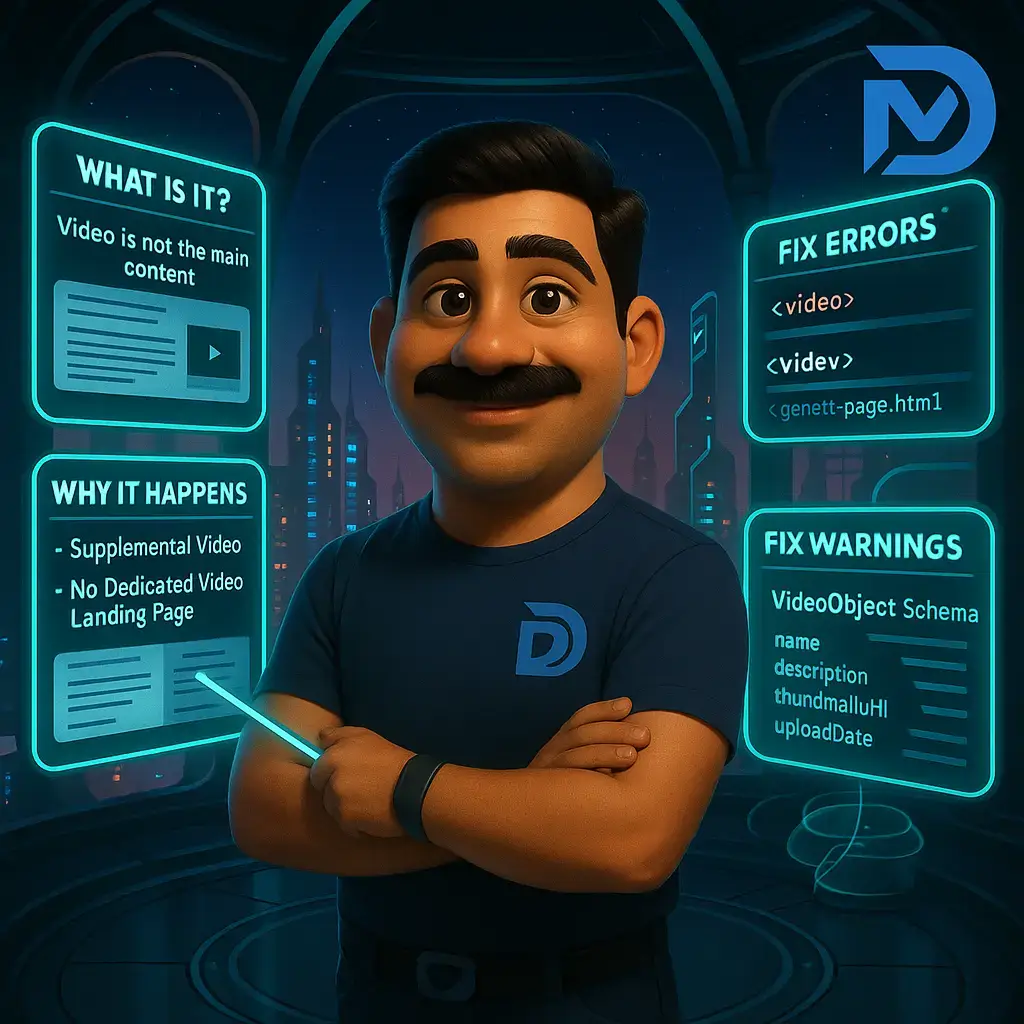
۵. خطای Video Outside the Viewport: ویدیو خارج از ناحیه دید کاربر
خطای Video Outside the Viewport زمانی در سرچ کنسول ظاهر میشود که بخشی از ویدیوی شما، هنگام بارگذاری صفحه، خارج از “ناحیه قابل مشاهده محتوا توسط کاربر” (Viewport) نمایش داده شود. این بدان معناست که کاربر برای دیدن کامل ویدیو باید اسکرول کند، که تجربه کاربری را مختل میسازد.
دلایل رایج این خطا شامل:
- ابعاد ثابت ویدیو: ویدیوی شما ابعاد ثابتی دارد که بزرگتر از عرض Viewport در دستگاههای خاص (مثلاً موبایل) است.
- جایگذاری نامناسب: ویدیو در بخشی از صفحه قرار گرفته که به طور پیشفرض در Viewport کاربر قرار نمیگیرد.
- طراحی غیر واکنشگرا: قالب صفحه به درستی با اندازههای مختلف صفحه نمایش سازگار نیست و باعث میشود ویدیو از کادر بیرون بزند.
اثرات بر سئو و تجربه کاربری: تجربه کاربری ضعیف و عدم نمایش صحیح ویدیو در نتایج جستجو، به خصوص در دستگاههای موبایل.
چگونه خطای Video Outside the Viewport را رفع کنیم؟
- تنظیم ویدیو در Viewport: مطمئن شوید که تمامی بخشهای ویدیو در داخل ناحیه اصلی محتوا در صفحه قرار گرفته و هنگام بارگذاری صفحه به طور کامل به کاربر نمایش داده میشوند.
- استفاده از طراحی واکنشگرا: ویدیو را به گونهای تنظیم کنید که ابعاد آن به طور خودکار با عرض Viewport تنظیم شود (مثلاً با استفاده از CSS max-width: 100%).
- بهینهسازی جایگذاری: ویدیو را در بخشهای اولیه و مرکزی محتوا قرار دهید که در نگاه اول کاربر قابل مشاهده باشد.
از سردرگمی در میان دهها خطای مختلف رها شوید!
۶. خطای Unsupported Video Format: فرمت ویدیوی ناسازگار
خطای Unsupported Video Format نشان میدهد که فرمت ویدیوی بارگذاری شده در سایت شما توسط گوگل پشتیبانی نمیشود. گوگل تنها فرمتهای خاصی از ویدیو را برای خزش و ایندکس کردن میپذیرد.
دلایل رایج این خطا شامل:
- فرمت نامناسب: استفاده از فرمتهای ویدیویی غیرمتداول یا قدیمی که توسط گوگل شناخته نمیشوند.
- کاراکترهای اضافی در نام فایل: وجود کاراکترهای خاص یا نامنظم در انتهای نام فایل ویدیویی.
اثرات بر سئو: گوگل نمیتواند محتوای ویدیوی شما را پردازش و در نتایج جستجو نمایش دهد.
چگونه خطای Unsupported Video Format را رفع کنیم؟
- استفاده از فرمتهای پشتیبانی شده: برای رفع این خطا، از فرمتهای ویدیویی مورد پشتیبانی گوگل مانند mp4، mpeg یا webm استفاده کنید. این فرمتها سازگاری بیشتری با مرورگرها و دستگاههای مختلف دارند.
- نامگذاری صحیح فایل: از کاراکترهای اضافی یا نامنظم در انتهای نام فایل ویدیویی خودداری کنید.
نکته طلایی: برای تمامی خطاهای مربوط به ویدیو در سرچ کنسول، شناسایی و رفع به موقع آنها بسیار مهم است. این کار کمک میکند ویدیوهای شما به خوبی در نتایج جستجوی گوگل و حتی در «نتایج غنی» (Rich Results) به کاربران نمایش داده شوند و ترافیک بیشتری جذب کنند.
آیا اطمینان دارید که تمام پتانسیل سایت شما آزاد شده است؟
۷. خطای Missing Field “uploadDate”: تاریخ آپلود ویدیو مشخص نشده
خطای Missing Field “uploadDate” زمانی رخ میدهد که شما در هنگام تنظیم اسکیمای VideoObject برای ویدیوی خود، تاریخ آپلود آن را مشخص نکرده باشید. این تاریخ یکی از اطلاعات مهمی است که گوگل برای درک و دستهبندی محتوای ویدیویی نیاز دارد.
دلایل رایج این خطا شامل:
- عدم درج uploadDate در اسکیما: فیلد uploadDate در کدهای اسکیمای ویدیوی شما (معمولاً در JSON-LD) وجود ندارد.
- نقص در سیستم مدیریت محتوا: برخی CMSها ممکن است به طور خودکار این فیلد را اضافه نکنند.
اثرات بر سئو: گوگل اطلاعات کاملی از ویدیوی شما نخواهد داشت که میتواند بر نحوه نمایش آن در نتایج جستجو و قابلیت آن برای نمایش در نتایج غنی تأثیر بگذارد.
چگونه خطای Missing Field “uploadDate” را رفع کنیم؟
- افزودن تاریخ آپلود به اسکیما: در زمان اضافه کردن ویدیو به وبسایت، مطمئن شوید که فیلد uploadDate را در اسکیمای VideoObject (مثلاً با فرمت ISO 8601) به درستی درج کردهاید.
خطاهای Sitemap Errors در سرچ کنسول
۱. خطای Couldn’t fetch : نمیتواند واکشی شود.
خطای Couldn’t fetch زمانی رخ میدهد که گوگل نتوانسته فایل نقشه سایت شما را بازیابی کند.
دلایل رایج این خطا شامل:
- این مشکل ممکن است به دلیل مسدود شدن دسترسی به نقشه سایت توسط فایل robots.txt شما باشد، یا اینکه URL نقشه سایت نادرست است و فایل در آدرس مشخص شده وجود ندارد (خطای 404). همچنین، مشکلات فنی موقتی سرور یا عدم دسترسی عمومی وبسایت نیز میتواند منجر به این خطا شود. در مواردی، گوگل ممکن است کیفیت محتوای سایت شما را پایین تشخیص دهد و به همین دلیل تمایل کمتری به خزش و پردازش نقشه سایت شما داشته باشد، که به عنوان “تقاضای خزش پایین” (Low crawl demand) گزارش میشود.
چگونه خطای Couldn’t fetch را رفع کنیم؟
- برای رفع این خطا، ابتدا مطمئن شوید که فایل robots.txt دسترسی گوگلبات به نقشه سایت را مسدود نکرده است و قوانین Disallow مربوطه را حذف کنید. سپس، URL نقشه سایت را بررسی کنید تا از صحت آن و وجود فایل در جایگاه صحیح اطمینان حاصل شود. اگر مشکل سرور است، با شرکت هاستینگ خود تماس بگیرید. برای افزایش تقاضای خزش، بر تولید محتوای باکیفیت و مردممحور تمرکز کنید.
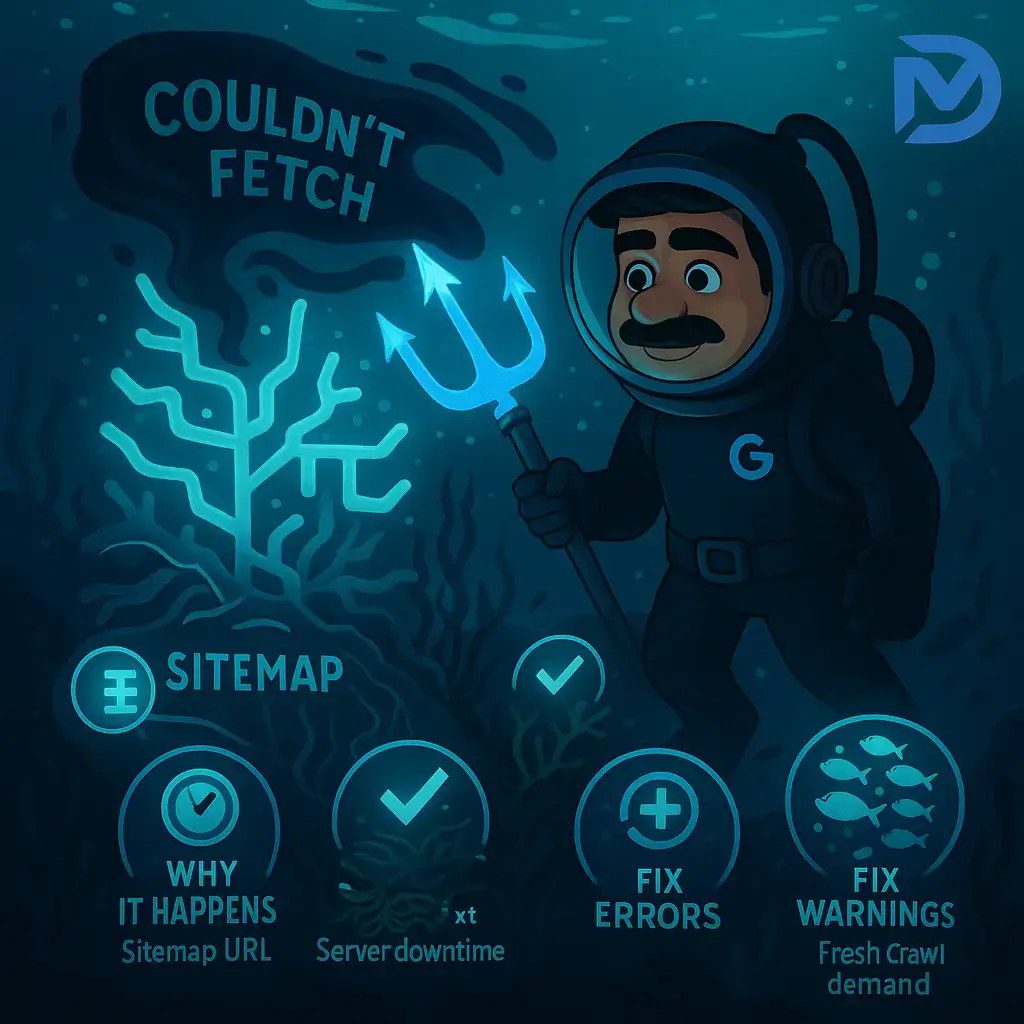
۲. Sitemap had errors (نقشه سایت خطا دارد):
این وضعیت نشان میدهد که نقشه سایت واکشی شده و تا حدی خوانده شده است، اما خطاهایی در آن وجود دارد که مانع از پردازش کامل آن میشود.
- URLs not accessible (URLها قابل دسترسی نیستند): گوگل در خزش کردن برخی از URLهای فهرست شده در نقشه سایت مشکل دارد.
- دلیل: URLهای موجود در نقشه سایت ممکن است مسدود شده باشند یا به هر دلیلی قابل دسترسی نباشند.
- چگونگی رفع: URLهای مشکلدار را با استفاده از ابزار URL Inspection در سرچ کنسول بررسی کنید تا از قابلیت دسترسی آنها برای گوگلبات مطمئن شوید.
- URLs not followed (URLها دنبال نمیشوند): این خطا نشان میدهد که گوگل نتوانسته تمام URLهای فهرست شده در نقشه سایت را خزش کند.
- دلایل: این مشکل معمولاً به دلیل وجود ریدایرکتهای زیاد یا زنجیرهای (بیش از حد)، استفاده از ریدایرکتهای جاوا اسکریپت یا متا رفرش، یا استفاده از URLهای نسبی به جای مطلق است.
- چگونگی رفع: از ریدایرکتهای دائمی (301) استفاده کنید و از زنجیره ریدایرکتهای طولانی یا ریدایرکتهای جاوا اسکریپت خودداری نمایید. همیشه از URLهای مطلق (کامل) به جای URLهای نسبی استفاده کنید.
- URL not allowed (URL مجاز نیست): این خطا زمانی رخ میدهد که نقشه سایت شما شامل URLهایی باشد که در سطح بالاتر یا دامنهای متفاوت از خود فایل نقشه سایت قرار دارند.
- دلیل: این یک عدم تطابق در ساختار URL است که گوگل را در شناسایی ارتباط صحیح بین نقشه سایت و صفحاتش دچار مشکل میکند.
- چگونگی رفع: اطمینان حاصل کنید که تمام URLها با دامنه و پیشوند (www/non-www، http/https) نقشه سایت همخوانی داشته باشند و در همان دامنه و زیرمجموعه دایرکتوری نقشه سایت قرار گیرند.
- Compression error (خطای فشردهسازی): گوگل در باز کردن فایل فشرده نقشه سایت (مانند فایلهای gzip) با مشکل مواجه شده است.
- دلیل: این مشکل معمولاً مربوط به فرآیند فشردهسازی فایل است.
- چگونگی رفع: فایل را مجدداً به درستی فشردهسازی کرده، آپلود کنید و سپس دوباره آن را در سرچ کنسول ارسال نمایید.
- Empty sitemap (نقشه سایت خالی): این خطا به معنای آن است که نقشه سایت شما هیچ URLی ندارد.
- دلیل: این حالت میتواند ناشی از یک اشتباه در تولید نقشه سایت باشد که به جای URL، یک فایل خالی یا نامعتبر ایجاد کرده است.
- چگونگی رفع: نقشه سایت خود را بررسی کنید و از وجود URLهای صحیح در آن اطمینان حاصل کنید.
- Sitemap file size error / Too many URLs (خطای حجم نقشه سایت / URLهای زیاد): این خطا زمانی رخ میدهد که نقشه سایت شما بیش از 50 مگابایت (فشرده نشده) یا بیش از 50,000 URL را فهرست کرده باشد.
- دلیل: نقشه سایت به دلیل حجم زیاد یا تعداد بالای URLها، از محدودیتهای گوگل فراتر رفته است.
- چگونگی رفع: نقشه سایت را به چند فایل کوچکتر تقسیم کرده و سپس یک فایل Sitemap Index (نقشه سایت نقشههای سایت) ایجاد نموده و آن را به سرچ کنسول ارسال کنید. هر نقشه سایت کوچکتر نباید بیش از 50,000 URL داشته باشد.
- Invalid attribute/tag value, Missing XML attribute/tag (مقدار/تگ نامعتبر XML، تگ/صفت XML گمشده): این خطاها به ساختار XML نقشه سایت مربوط میشوند.
- دلیل: نقشه سایت شما از استانداردها و فرمت صحیح XML پیروی نمیکند. این میتواند شامل هدر نامعتبر، استفاده نادرست از نقل قولها یا تگهای تکراری باشد.
- چگونگی رفع: از استانداردهای صحیح XML برای نقشه سایت پیروی کنید. به هدر صحیح، استفاده از نقل قولهای مستقیم و عدم وجود تگهای تکراری دقت کنید.
- Incorrect sitemap index format: Nested sitemap indexes (فرمت نامعتبر نقشه سایت ایندکس: نقشه سایتهای ایندکس تو در تو): فایل نقشه سایت ایندکس نباید به فایلهای نقشه سایت ایندکس دیگری اشاره کند، بلکه فقط باید به فایلهای نقشه سایت عادی ارجاع دهد.
- دلیل: ساختار سلسله مراتبی نقشه سایت ایندکس به درستی رعایت نشده است.
- چگونگی رفع: ورودیهای اشارهکننده به فایلهای نقشه سایت ایندکس دیگر را حذف کنید.
- Temporary error (خطای موقت): این مشکل معمولاً نشاندهنده یک اختلال موقتی در سیستم گوگل است.
- دلیل: مشکل از سمت گوگل است و معمولاً به اقدام خاصی از طرف شما نیاز ندارد.
- چگونگی رفع: معمولاً نیازی به اقدام خاصی نیست؛ گوگل مجدداً تلاش خواهد کرد. اگر خطا پس از چند ساعت ادامه داشت، مجدداً نقشه سایت را ارسال کنید.
- Unsupported format (فرمت پشتیبانی نشده): نقشه سایت شما در فرمت پشتیبانی شده توسط گوگل نیست.
- دلیل: نقشه سایت با فرمتی غیر از XML، RSS یا Atom ایجاد شده است.
- چگونگی رفع: از فرمتهای پشتیبانی شده XML، RSS یا Atom استفاده کنید.
- URLs not accessible (URLها قابل دسترسی نیستند): گوگل در خزش کردن برخی از URLهای فهرست شده در نقشه سایت مشکل دارد.
نکته طلایی: پس از رفع هر یک از این خطاهای سرچ کنسول مربوط به نقشه سایت، همیشه از ابزار URL Inspection در سرچ کنسول برای بررسی URL نقشه سایت خود استفاده کنید تا مطمئن شوید “Page fetch” موفقیتآمیز است. سپس، مجدداً نقشه سایت را در سرچ کنسول ثبت (Submit) کنید. یک متخصص سئو میتواند با مدیریت صحیح نقشه سایت و رفع این خطاها، تخصص خود را در بهینهسازی محتوا نشان دهد.
خطاهای Experience در سرچ کنسول
۱. خطاهای Core Web Vitals (CWV):
مجموعهای از معیارهای متمرکز بر تجربه کاربری صفحه هستند که گوگل آنها را به عنوان بخشی از فاکتور رتبهبندی “Page Experience” در نظر میگیرد. این معیارها شامل سرعت بارگذاری، تعاملپذیری و پایداری بصری صفحه میشوند و مستقیماً بر رضایت کاربران تأثیر میگذارند. خطاهای CWV نشاندهنده مشکلات واقعی کاربران در تعامل با سایت شما هستند.
سه معیار اصلی Core Web Vitals عبارتند از:
- Largest Contentful Paint (LCP – بزرگترین رندر محتوایی):
- تعریف: LCP زمان لازم برای بارگذاری بزرگترین المان محتوایی قابل مشاهده در بالای صفحه (مثلاً یک تصویر بزرگ یا بلوک متن اصلی) را از لحظه شروع بارگذاری صفحه اندازهگیری میکند. این معیار، درک کاربر از “پایان بارگذاری اصلی صفحه” را میسنجد. مقدار خوب LCP باید کمتر از 2.5 ثانیه باشد.
- دلایل LCP ضعیف: اسکریپتهای سنگین (تبلیغات، ویدئوها، فرمهای پاپآپ) که در ابتدای بارگذاری صفحه اجرا میشوند، تصاویر بزرگ و بهینهسازی نشده، سرعت پایین هاست و زمان پاسخ طولانی سرور، و عدم استفاده از CDN (شبکه تحویل محتوا).
- چگونگی رفع LCP:
- بهینهسازی هاستینگ: انتخاب یک هاستینگ سریع و باکیفیت اولین گام است، به خصوص برای سایتهای بزرگ یا پر ترافیک، زیرا هاستینگ قوی پایه و اساس سرعت وبسایت شماست و تأثیر چشمگیری بر LCP و FID دارد.
- فشردهسازی و بهینهسازی تصاویر: تصاویر با حجم بالا میتوانند LCP را به شدت کاهش دهند. از ابزارهایی مانند ShortPixel یا compressor.io برای فشردهسازی استفاده کنید و فرمتهای بهینهتری مانند WEBP را در نظر بگیرید. اطمینان حاصل کنید که ابعاد (عرض و ارتفاع) تصاویر در کد HTML مشخص شدهاند.
- بهینهسازی اسکریپتها (CSS و JavaScript): اسکریپتهای سنگین و غیرضروری میتوانند بارگذاری صفحه را کند کنند. minify کردن کدها، ترکیب فایلها و بارگذاری غیرهمزمان (Async/Defer) آنها میتواند کمککننده باشد.
- استفاده از CDN: CDN با توزیع محتوای سایت شما در سرورهای جهانی، باعث میشود محتوا از نزدیکترین سرور به کاربر بارگذاری شود و سرعت را به طور چشمگیری افزایش دهد (مثلاً Cloudflare).
- First Input Delay (FID – تأخیر ورودی اول):
- تعریف: FID زمان لازم برای پاسخگویی مرورگر به اولین تعامل کاربر با صفحه (مثلاً کلیک روی یک لینک یا دکمه) را اندازهگیری میکند. این معیار میزان واکنشپذیری سایت شما را نشان میدهد. مقدار خوب FID باید کمتر از 100 میلیثانیه باشد.
- دلایل FID ضعیف: عمدتاً مربوط به سرعت هاست و زمان پاسخ سرور، و اجرای طولانیمدت جاوااسکریپت که میتواند مرورگر را مشغول نگه دارد و مانع از پاسخگویی به تعاملات کاربر شود.
- چگونگی رفع FID:
- بهینهسازی هاستینگ و زمان پاسخ سرور: همانند LCP، این عامل نقش حیاتی در بهبود FID دارد.
- بهینهسازی اسکریپتها: کاهش اسکریپتهای سنگین جاوااسکریپت و بهینهسازی بارگذاری آنها، مرورگر را آزاد میکند تا سریعتر به تعاملات کاربر پاسخ دهد.
- Cumulative Layout Shift (CLS – تغییر چیدمان تجمعی):
- تعریف: CLS میزان تغییرات ناخواسته در چیدمان بصری صفحه را اندازهگیری میکند. این همان حالتی است که قصد دارید روی چیزی کلیک کنید، اما ناگهان محتوای صفحه جابجا میشود (مثلاً یک تبلیغ بارگذاری میشود و مکان عناصر را تغییر میدهد). مقدار خوب CLS باید کمتر از 0.1 باشد.
- دلایل CLS ضعیف: بارگذاری دیرهنگام تصاویر یا ویدئوها بدون فضای رزرو شده، تبلیغات یا محتوای پاپآپ که به طور پویا درج میشوند، و بهینهسازی ضعیف CSS و JavaScript.
- چگونگی رفع CLS:
- پیادهسازی Lazy Loading (بارگذاری تنبل): با این روش، فقط بخشی از صفحه که کاربر در حال مشاهده آن است بارگذاری میشود و بقیه محتوا (مثلاً تصاویر پایینتر از بخش قابل مشاهده) در هنگام اسکرول بارگذاری میشوند، که از جابجایی ناخواسته جلوگیری میکند.
- تعیین ابعاد تصاویر و ویدئوها: همیشه ابعاد (عرض و ارتفاع) تصاویر و ویدئوها را در کد HTML مشخص کنید تا مرورگر بتواند فضای لازم را برای آنها رزرو کند و از جابجایی چیدمان جلوگیری شود.
- حذف المانهای مزاحم: تبلیغات بیش از حد یا پاپآپهای ناگهانی میتوانند تجربه کاربری را مختل کرده و CLS را تحت تأثیر قرار دهند.
نکته طلایی: پس از اعمال هر تغییر برای بهبود Core Web Vitals و رفع این خطاهای سرچ کنسول، از ابزارهایی مانند Google PageSpeed Insights و گزارش Core Web Vitals در سرچ کنسول (در بخش Page Experience) برای پایش و ارزیابی تغییرات استفاده کنید. سپس با کلیک بر روی “Validate Fix” در سرچ کنسول، به گوگل اطلاع دهید که مشکلات را برطرف کردهاید تا صفحات شما مجدداً ارزیابی شوند. لازم به ذکر است که گوگل تأکید میکند Core Web Vitals تنها بخشی از فاکتورهای رتبهبندی است و مهمترین چیز، تولید محتوای مردممحور، مفید و قابل اعتماد است.

۲. خطاهای HTTPS در سرچ کنسول:
تعریف خطا: HTTPS (Hypertext Transfer Protocol Secure) یک پروتکل امنیتی است که ارتباط بین مرورگر کاربر و سرور وبسایت را رمزگذاری میکند. استفاده نکردن از HTTPS دیگر یک خطا به معنی از کار افتادن سایت نیست، اما به عنوان یک فاکتور مهم در تجربه صفحه و رتبهبندی گوگل مطرح است.
اما گاهی در زمان راه اندازی و یا در طی استفاده از این پروتوکل، با خطاهایی روبرو میشویم که اهمیت آنها بهشدت اهمیت دارد چرا که عدم توجه به آنها باعث میشود که سایت با چندین نسخه در دسترس قرار گیرد.
در ادامه برای هر یک از این سه خطا در گوگل سرچ کنسول توضیح دادهام:
- خطای HTTPS not evaluated چیست؟
این خطا نشان میدهد که گوگل نتوانسته نسخهی HTTPS صفحات سایت شما را پردازش (crawl) و ارزیابی (index) کند؛ در نتیجه آن صفحات در گزارشهای HTTPS قابل مشاهده نیستند.
دلیل بروز خطای HTTPS not evaluated:
- گواهی SSL/HTTPS روی وبسایت نصب نشده یا منقضی است.
- تنظیمات سرور طوری است که درخواستهای HTTPS را به درستی پاسخ نمیدهد (مثلاً پورت 443 بسته است یا ریدایرکتهای نادرست دارد).
- در فایل robots.txt یا از طریق هدرها دسترسیِ باتهای گوگل به نسخهی HTTPS مسدود شده (مثلاً Disallow: /).
راهحل رفع خطای HTTPS not evaluated:
- اطمینان حاصل کنید گواهی SSL معتبر و بهروز دارید.
- سرور را طوری پیکربندی کنید که درخواستهای HTTPS را به نسخهی صحیح سایت پاسخ دهد (پورت 443 باز باشد، تنظیمات TLS صحیح باشد).
- بررسی کنید که robots.txt نسخهی HTTPS دسترسی باتها را مسدود نکرده باشد.
- در کنسول، نسخهی HTTPS سایت را به عنوان یک Property جدید اضافه کنید و نقشهی سایت (sitemap) مناسب آن را ارسال نمایید.
- خطای Sitemap points to HTTP چیست؟
در این حالت فایل نقشه سایت (XML sitemap) که در سرچ کنسول ثبت کردهاید، آدرس صفحات را با پیشوند http:// فهرست کرده و نه https://.
دلیل بروز خطای Sitemap points to HTTP:
- شما هنوز نقشهی سایت قبلی (HTTP) را آپلود کردهاید یا ابزار تولید خودکار sitemap را روی HTTP تنظیم کردهاید.
- مهاجرت به HTTPS انجام شده ولی فایل sitemap بهروز نشده.
راهحل رفع خطای Sitemap points to HTTP:
- فایل sitemap.xml را باز کرده و تمام آدرسها را به https:// تغییر دهید.
- در صورت استفاده از افزونه یا CMS (مثل Yoast SEO یا Rank Math)، تنظیمات HTTPS را در آن افزونه اعمال کنید تا sitemap جدید را با HTTPS تولید کند.
- نسخهی HTTPS نقشه را در کنسول (Property مربوطه) ثبت و ثبت مجدد (Submit) نمایید.
- نسخهی HTTP قدیمی را از سرچ کنسول حذف کنید یا ریدایرکت 301 از HTTP به HTTPS راهاندازی کنید تا باتها به نسخهی امن هدایت شوند.
- خطای Other issues چیست؟
این دسته شامل خطاهای متفرقی است که گوگل هنگام پردازش sitemap یا ایندکسگذاری صفحات شناسایی کرده ولی در دستهبندیهای رایج جای نمیگیرد. ممکن است ارور مربوط به فرمت XML، URLهای نامعتبر، کاراکترهای غیرمجاز یا نشانیهای تکراری باشد.
دلیل بروز خطای Other issues:
- وجود URL خالی یا دارای کاراکتر غیرمجاز در sitemap (مثلاً فضا، “&” بدون encode و…)
- تگهای اشتباه یا بسته نشده در فایل XML
- URLهای تکراری یا اشتباه وارد شده
- اندازهی فایل sitemap بیش از حد مجاز (بالای 50 000 URL یا 50 مگابایت)
راهحل رفع خطای Other issues:
- فایل sitemap.xml را در ویرایشگر XML یا ابزار آنلاین XML Validator بررسی و خطاهای ساختاری (Structure Errors) را رفع کنید.
- مطمئن شوید تمام URLها بهدرستی encode شدهاند (مقایسه کنید &، %20 برای فاصله و…).
- URLهای تکراری را حذف یا با canonical درست کنید.
- اگر حجم یا تعداد لینک بالاست، مجموعه sitemap را شکسته و از Sitemap Index استفاده کنید (چندین sitemap کوچکتر ایجاد کنید).
- پس از اصلاح، مجدداً در کنسول ثبت (Submit) کنید و بخش “Other issues” را دوباره بررسی نمایید.
با اعمال این تنظیمات، پس از چند روز میتوانید وضعیت خطاها را در بخش Coverage/Search Console مجدداً چک کنید تا ببینید ارورها رفع شدهاند یا خیر.
خطاهای Shopping در سرچ کنسول
۱. خطای Invalid ISO 4217 currency code: مشکل در کد ارز
خطای Invalid ISO 4217 currency code یک خطای رایج در وبسایتهای فروشگاهی، به خصوص در پلتفرمهایی مانند ووکامرس، است. این خطا زمانی رخ میدهد که کد ارز مورد استفاده در سایت شما (مثلاً “تومان”) با استاندارد بینالمللی ISO 4217 مطابقت نداشته باشد و توسط گوگل شناسایی نشود. برای مثال، واحد پول رسمی ایران “ریال” با کد ISO IRR است، اما بسیاری از فروشگاهها برای راحتی کاربران از “تومان” استفاده میکنند.
دلایل رایج این خطا شامل:
- عدم استفاده از کد استاندارد: استفاده از نام یا کد ارزی که در استاندارد ISO 4217 تعریف نشده است (مثلاً IRT برای تومان به جای IRR برای ریال).
- پلتفرمهای تجارت الکترونیک: برخی CMSهای تجارت الکترونیک ممکن است به طور پیشفرض این استاندارد را رعایت نکنند.
اثرات بر سئو: این خطا بر نمایش اطلاعات محصولات شما در “نتایج غنی” (Rich Results) گوگل (مانند قیمت در اسنیپتهای محصول) تأثیر میگذارد، زیرا گوگل نمیتواند قیمت را به درستی تفسیر کند.
چگونه خطای Invalid ISO 4217 currency code را رفع کنیم؟
- تغییر واحد پول به استاندارد: در تنظیمات CMS یا پلتفرم تجارت الکترونیک خود (مثلاً ووکامرس)، واحد پول را به ریال (با کد IRR) تغییر دهید.
- استفاده از افزونههای فارسیساز: برخی افزونههای فارسیساز برای ووکامرس (مانند “ووکامرس فارسی”) به طور خودکار این مشکل را حل میکنند و به شما اجازه میدهند از تومان استفاده کنید در حالی که کد IRR به گوگل ارسال میشود.
- بهینهسازی Schema Markup: اطمینان حاصل کنید که در اسکیمای محصول (Product Schema) اطلاعات قیمت به همراه کد استاندارد ارز (مثلاً IRR) به درستی درج شده است.
سوالات متداول
خطاهای سرور (5xx) چه مشکلاتی هستند و چرا رفع آنها ضروری است؟
خطاهای سرور یا کدهای ۵xx، پیامهایی هستند که نشان میدهند سرور وبسایت شما در پردازش درخواست رباتهای گوگل با مشکل روبهرو شده است. این خطاها میتوانند شامل خطای ۵۰۰ (Internal Server Error)، ۵۰۲ (Bad Gateway) و ۵۰۳ (Service Unavailable) باشند. این خطاها یک زنگ خطر جدی برای سایت محسوب میشوند، چرا که هم کاربران و هم خزندههای گوگل نمیتوانند به محتوای سایت دسترسی پیدا کنند، در نتیجه صفحات سایت ایندکس نمیشوند و رتبه شما در گوگل کاهش مییابد. عدم رفع آنها به شدت به رتبه سایت شما آسیب میزند و ترافیک را کاهش میدهد و نیاز به اقدام فوری دارند.
«Crawled – currently not indexed» به چه معناست و چگونه باید آن را برطرف کرد
این خطا به این معنی است که گوگلبات URL صفحه شما را خزش کرده و محتوای آن را خوانده است، اما تصمیم گرفته است آن را فعلاً یا در آینده ایندکس نکند. دلایل رایج آن شامل محتوای کم یا بیکیفیت (Thin Content)، محتوای تکراری، عدم همخوانی با هدف کاربر و تجربه کاربری ضعیف است. برای رفع آن باید کیفیت و عمق محتوا را بهبود بخشید، لینکهای داخلی مرتبط اضافه کرد، هدف کاربر را بررسی کرد و مشکلات فنی صفحه را رفع نمود.
Core Web Vitals (CWV) چیست و چه اهمیتی در سئو دارد؟
Core Web Vitals مجموعهای از معیارهای گوگل هستند که تجربه کاربری صفحه را اندازهگیری میکنند و بخشی از فاکتور رتبهبندی “Page Experience” گوگل به شمار میآیند. این معیارها شامل Largest Contentful Paint (LCP) برای سرعت بارگذاری، First Input Delay (FID) برای تعاملپذیری و Cumulative Layout Shift (CLS) برای پایداری بصری هستند. خطاهای CWV نشاندهنده مشکلات واقعی کاربران در تعامل با سایت شما هستند و بر رضایت کاربران و رتبهبندی تأثیر مستقیم دارند.
خطاهای اسکیمای (Structured Data) در سرچ کنسول چه تأثیری دارند؟
خطاهای گزارش Enhancements که مربوط به دادههای ساختاریافته (Structured Data) یا همان اسکیما مارکآپ هستند، نشان میدهند که گوگل نمیتواند این دادهها را به طور کامل درک کند یا بخواند. در نتیجه، صفحه شما در “Rich Results” یا “Rich Snippets” (مانند ستارههای امتیاز یا اطلاعات محصول) ظاهر نخواهد شد. اگرچه دادههای ساختاریافته مستقیماً یک فاکتور رتبهبندی نیستند، اما با نمایش در Rich Results، نرخ کلیک (CTR) و در نهایت ترافیک بیشتری را به سایت شما جذب میکنند.
خطای "Not found (404)" در سرچ کنسول چیست و چگونه باید با آن برخورد کرد؟
خطای ۴۰۴ یکی از آشناترین خطاهای سرچ کنسول گوگل است و به این معنی است که گوگلبات در تلاش است صفحهای را کراول کند که دیگر وجود ندارد. دلایل رایج آن شامل حذف صفحه بدون ریدایرکت، لینکهای شکسته داخلی یا خارجی، اشتباهات تایپی در URL یا مشکل در نقشه سایت است. اگرچه گوگل اعلام کرده است که خطاهای 404 به طور مستقیم بر رتبهبندی سایت تأثیری ندارند، اما وجود تعداد زیادی لینک شکسته میتواند تجربه کاربری را کاهش دهد و از هدر رفتن بودجه خزش شما جلوگیری کند. برای رفع، میتوانید از ریدایرکت ۳۰۱ (انتقال دائمی) به یک صفحه مرتبط و باارزش استفاده کنید، URL را از نقشه سایت خود حذف و لینکهای داخلی شکسته را اصلاح کنید.











